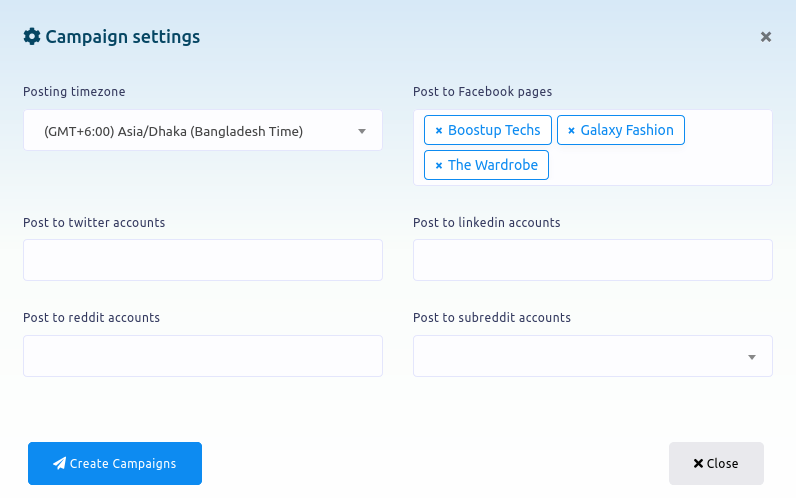Publicação social
O recurso de postagem social é um recurso importante do Zoocial. Com o recurso, você pode agendar e publicar postagens no Facebook, Instagram e outras mídias sociais, como Twitter, Linkedin, Reddit, WordPress (auto-hospedado) e Medium. Você pode agendar e publicar postagem multimídia - postagem de texto, postagem de imagem, postagem de vídeo - postagem de CTA, postagem de carrossel/vídeo, postagem de link, postagem de HTML, postagem automática - feed RSS e postagem de vídeo do Youtube. O recurso de postagem social também possui o planejador de postagem em massa. E com o planejador de postagem em massa, você pode criar várias campanhas de postagem carregando um único arquivo CSV.
Neste artigo, mostrarei como publicar e agendar postagens no Facebook, Instagram e outras mídias sociais com o recurso de postagem social do Zoocial.
Vamos ver como agendar e publicar posts em diferentes mídias sociais.
Para criar campanhas de postagem no Facebook, Instagram e outras mídias sociais, primeiro, acesse o Dashboard do Zoocial. Na barra lateral esquerda do Dashboard, você encontrará um menu chamado Social Posting.
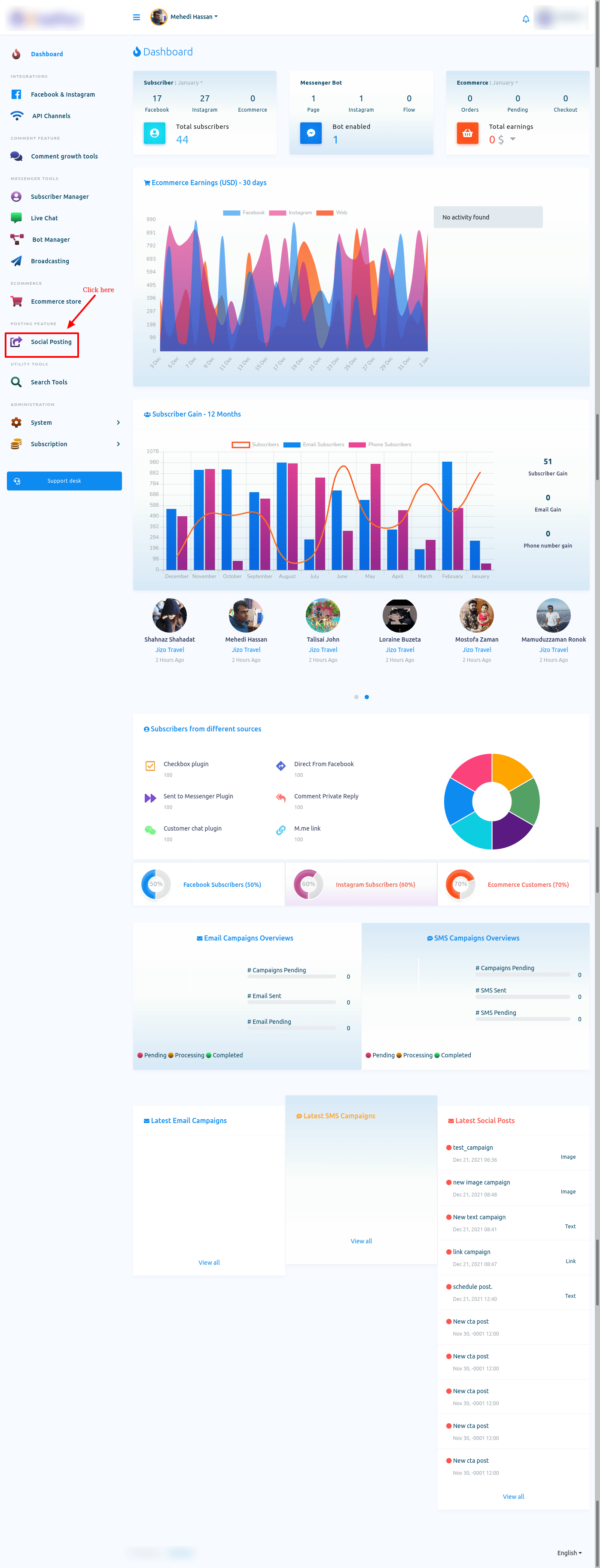
Clique no Social Posting e instantaneamente uma página aparecerá. A página é dividida em duas seções – Facebook & Instagram Poster e Social Poster. Para criar uma campanha de postagem no Facebook e Instagram, você deve trabalhar na seção de postagem do Facebook e Instagram.
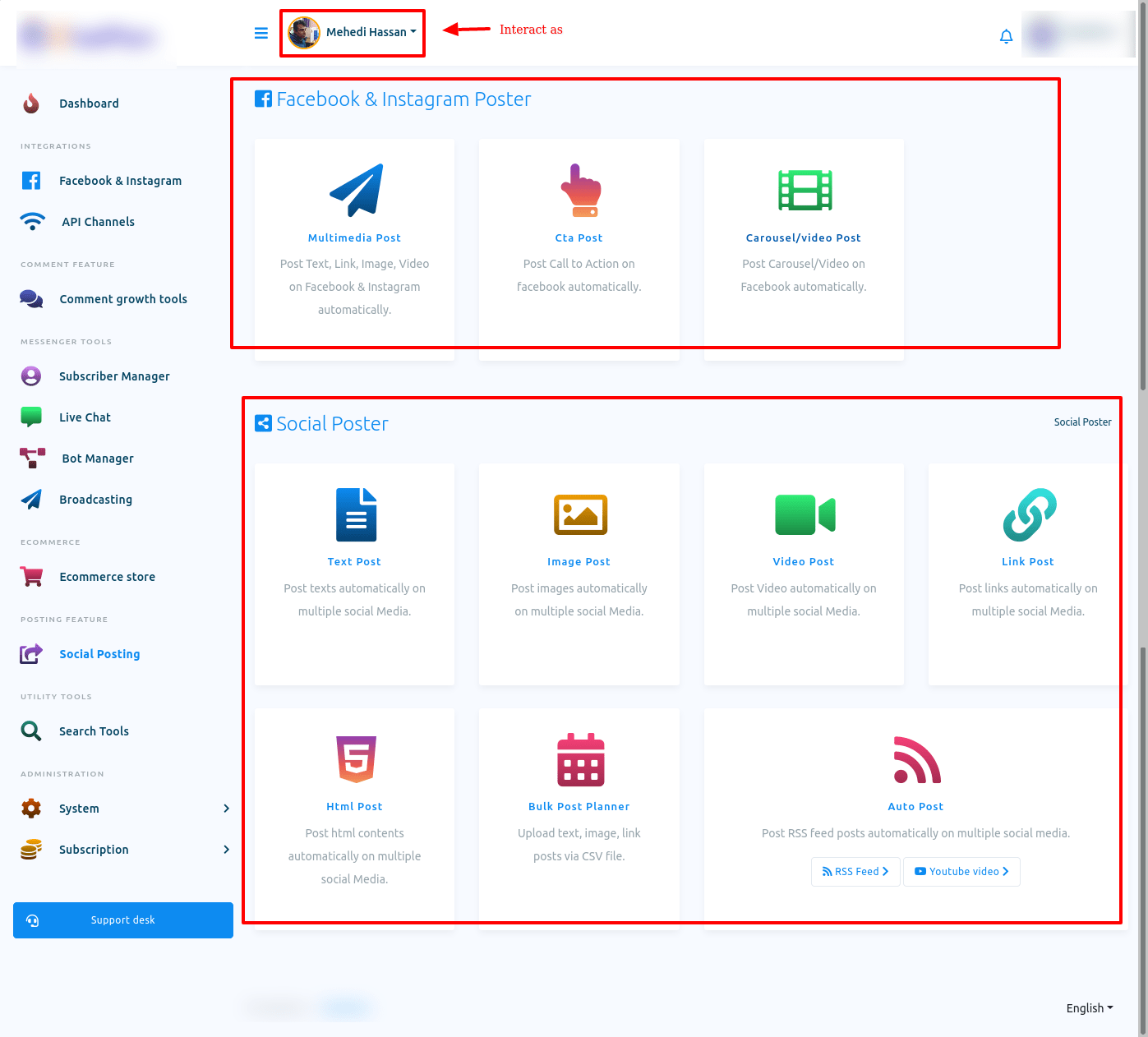
Pôster do Facebook e Instagram
Postagem multimídia
Para criar uma postagem multimídia (texto, link, imagem, vídeo), clique na postagem multimídia. Instantaneamente, a página de postagem multimídia aparecerá com um botão criar nova postagem. E as campanhas já criadas estarão aqui como uma lista.
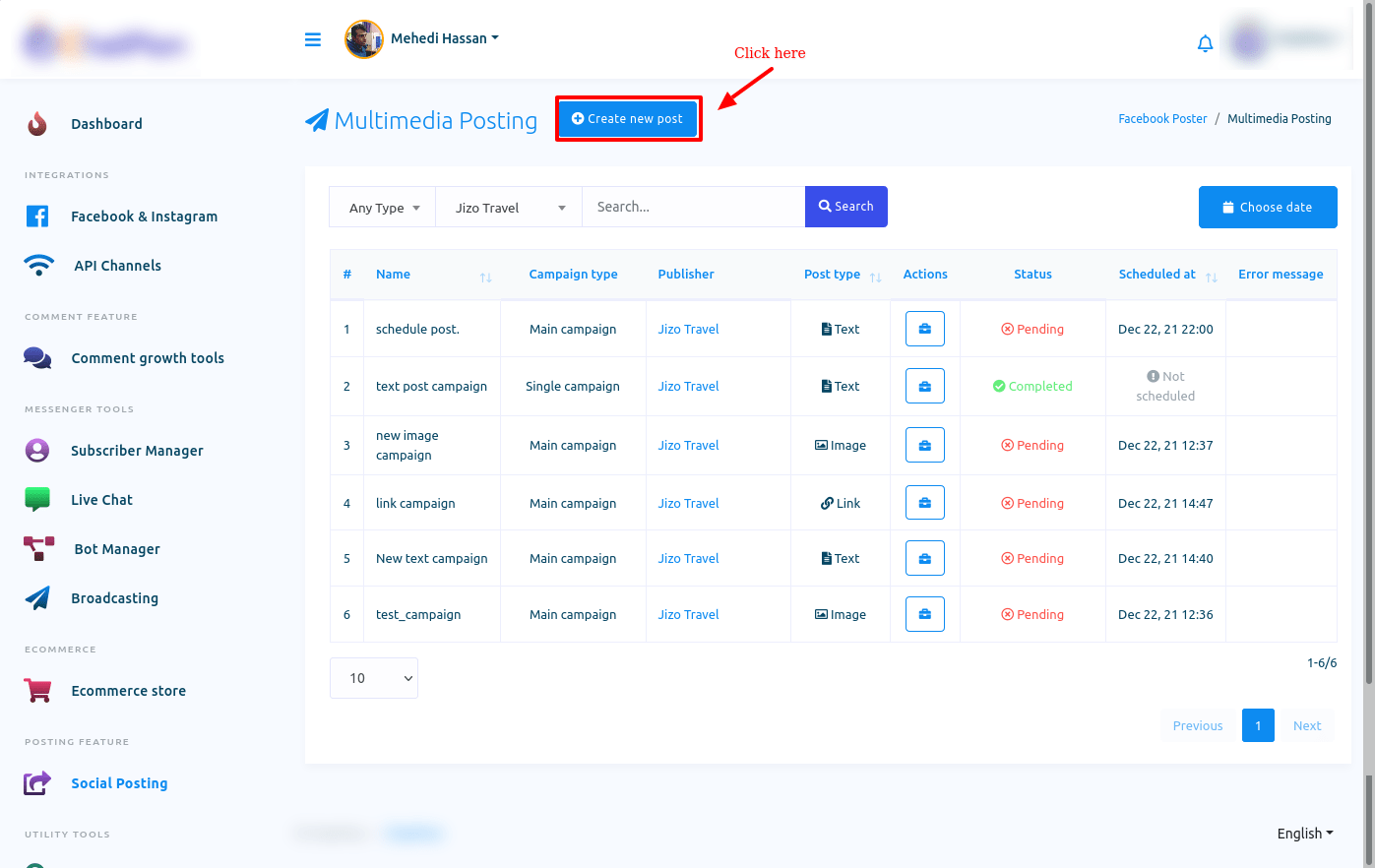
Bem, para criar uma campanha, clique no botão criar nova postagem. Instantaneamente, uma página aparecerá com alguns campos. Para criar a campanha, você deve preencher os campos. Primeiro, você deve selecionar uma página do Facebook em que o post será publicado. Além disso, você pode selecionar um modelo de resposta automática para a postagem.
Mensagem de texto
A opção de texto já está selecionada por padrão. Portanto, se você deseja criar uma campanha para postagem de texto, basta escrever o nome da campanha no campo chamado nome da campanha. Em seguida, escreva seu texto no campo chamado Texto.
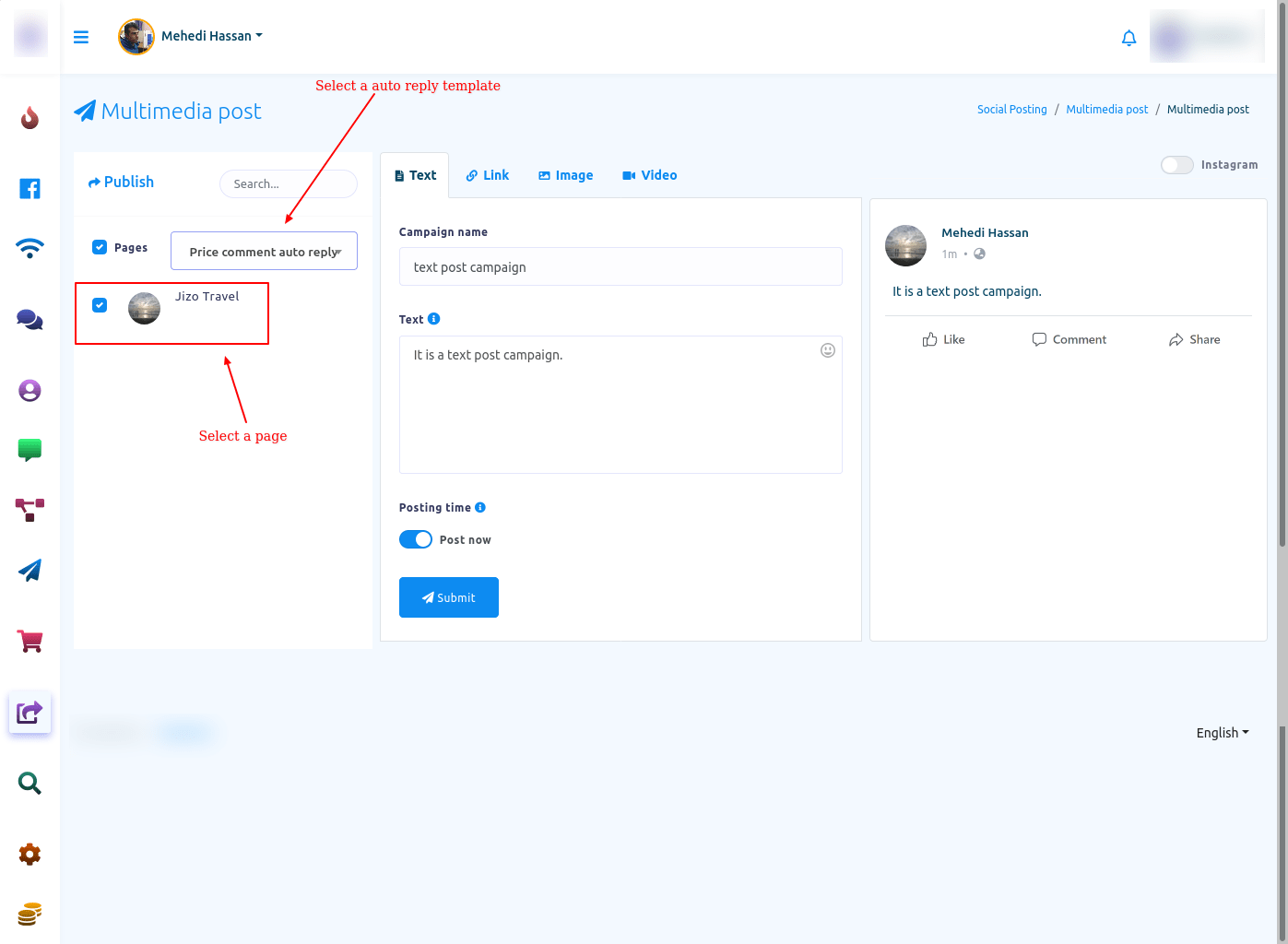
Postar agora é selecionado por padrão. Portanto, se você deseja publicar o post agora, clique no botão enviar. E sem demora, uma mensagem de sucesso aparecerá em uma caixa.
Por outro lado, se você quiser agendar a postagem, desative o botão de opção Postar agora. Para ver os detalhes do horário de postagem, passe o mouse sobre o botão de dica de ferramenta.
Bem, assim que você desativar o botão postar agora, alguns campos adicionais aparecerão. Agora você tem que preencher os campos.
No campo de horário de agendamento, você deve fornecer a data e a hora em que a postagem será publicada. Assim que você clicar no campo horário de agendamento, aparecerá um calendário com a data e hora. No calendário, você deve selecionar a data e a hora.
Depois disso, você deve selecionar o fuso horário. Clique no campo Fuso horário e instantaneamente um menu suspenso de fuso horário diferente aparecerá. No menu suspenso, você deve selecionar seu fuso horário.
Agora você tem que especificar quantas vezes a postagem será repostada. Dê um número nos campos de repostar esta postagem. E este post será postado o número de vezes que você especificou.
Agora clique no campo de intervalo de tempo e um menu suspenso de diferentes intervalos de tempo aparecerá. No menu suspenso, selecione um intervalo de tempo.
Agora clique no botão enviar e a postagem será agendada e você verá uma mensagem de sucesso.
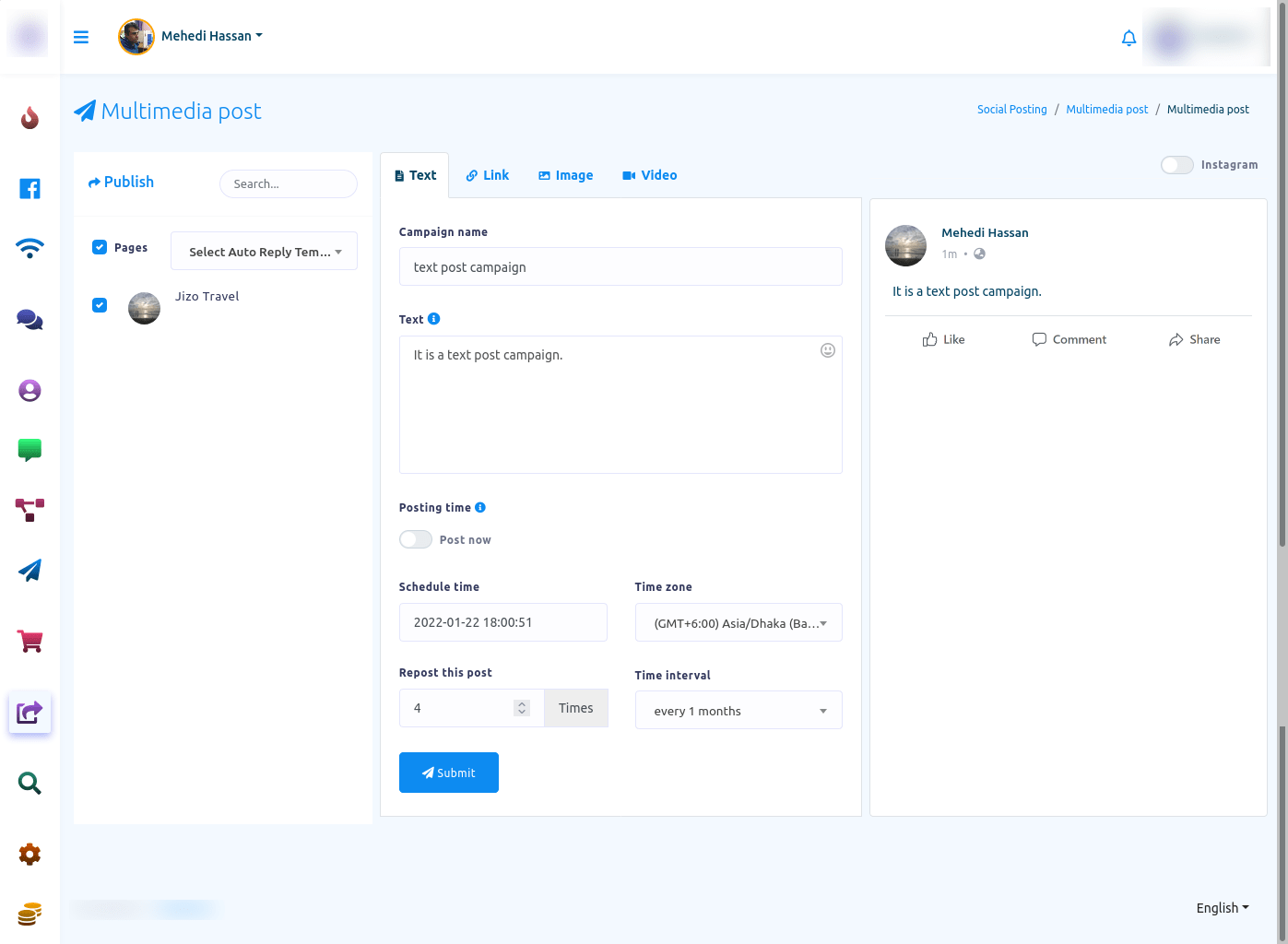
Postagem do link
Para criar uma campanha para postagem de link, selecione a opção de link. Instantaneamente, um campo extra chamado Colar link aparecerá. Você precisa fornecer um URL no campo Colar link. Instantaneamente, a visualização do URL aparecerá no lado direito da página. Fora isso, tudo é o mesmo que o post de texto.
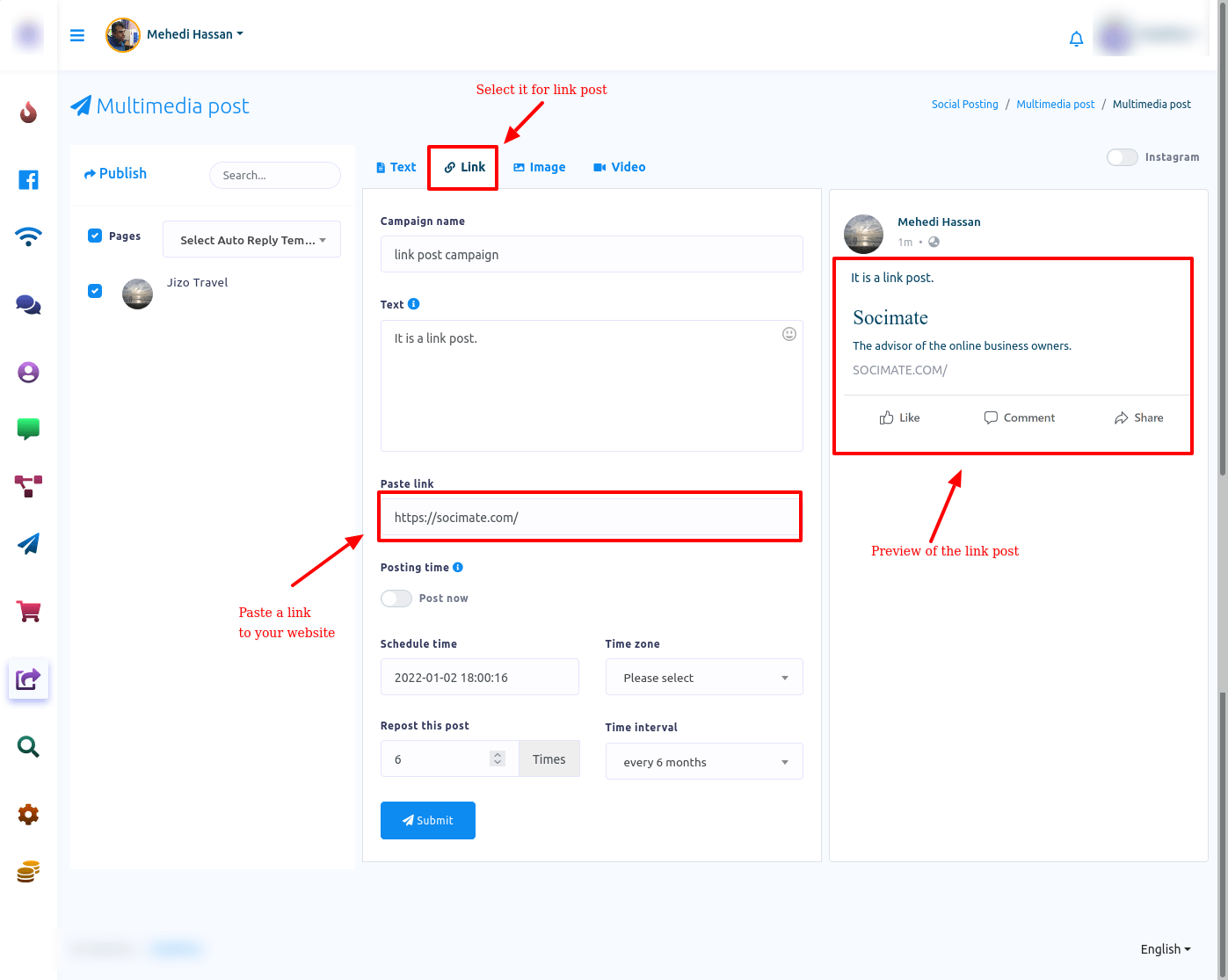
Postagem de imagem
Para criar uma campanha para postagem de imagem, selecione a opção Imagem. Instantaneamente, um campo chamado url e botão de upload aparecerá. Ao clicar no botão de upload, faça upload de uma imagem. Assim que você carrega uma imagem, o campo url será preenchido com o link local da imagem e a versão em miniatura da imagem aparecerá sob o botão de upload. E a prévia da postagem da imagem aparecerá no lado direito da página. Ao clicar no botão de upload, você pode enviar mais imagens. E as imagens serão salvas para uso posterior. E as versões em miniatura das imagens aparecerão. Ao clicar em uma imagem, você pode selecioná-la para uma postagem de imagem.
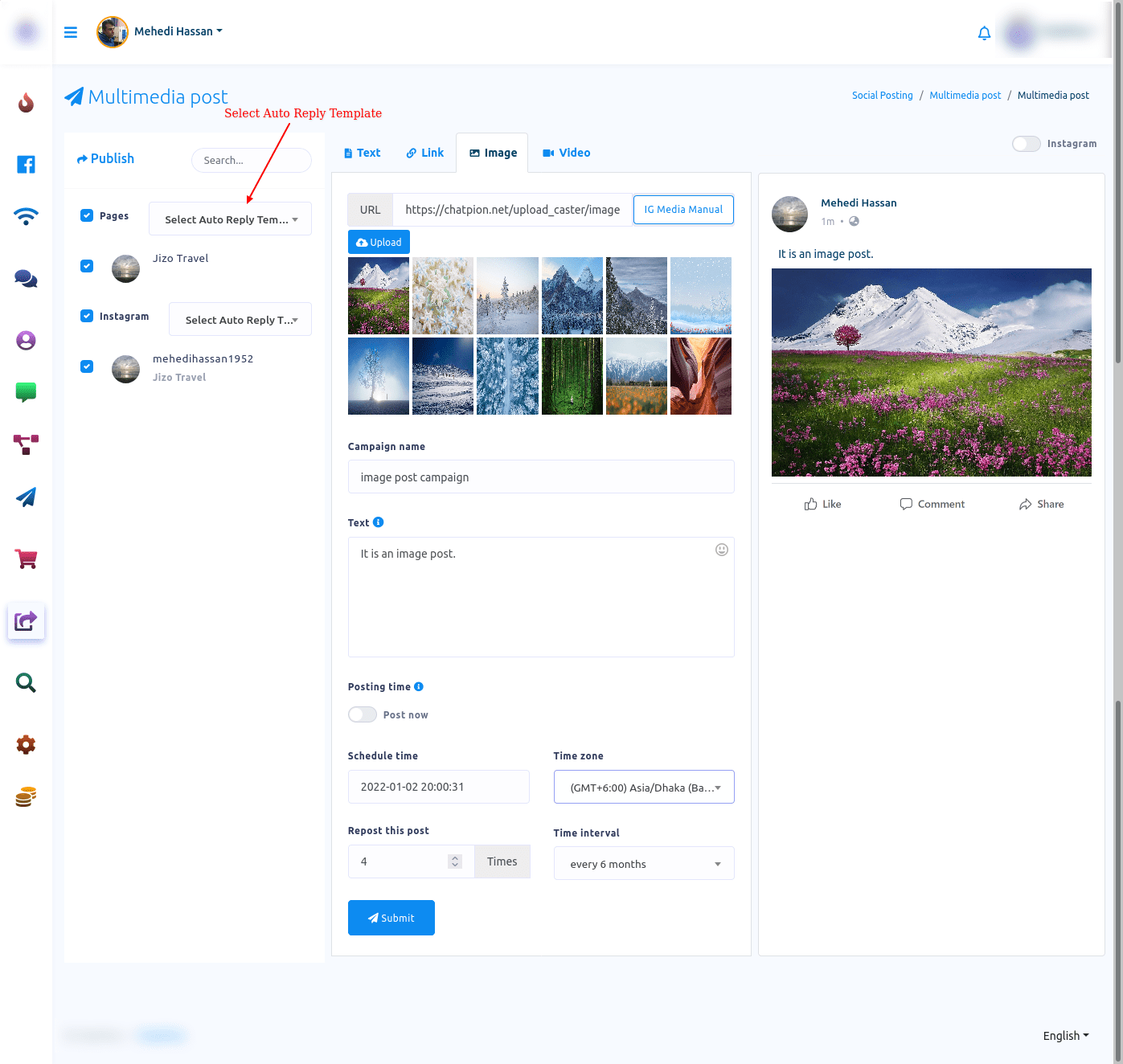
Também aparecerão dois botões chamados editar e excluir. Ao clicar no botão editar, você pode editar a imagem. Clique no botão editar e instantaneamente, um editor de imagens com a imagem aparecerá. No editor, você pode editar a imagem. Depois de editar a imagem, assim que você clicar no botão Salvar imagem, a versão editada da imagem aparecerá. E clicando no botão carregar, você pode fazer upload de outra imagem para editar. Fora isso, tudo é o mesmo que o post de texto.
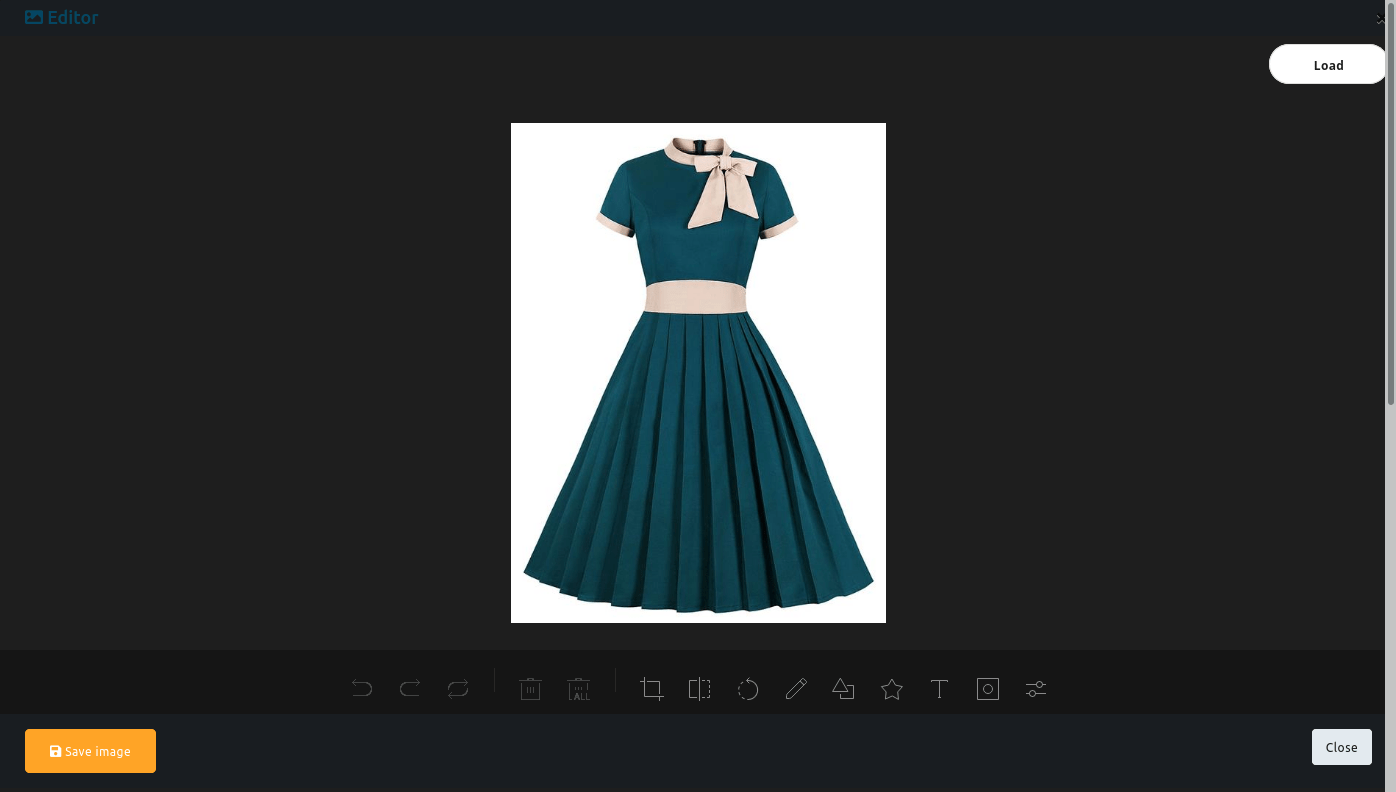
Postagem de vídeo
A postagem de vídeo é igual à postagem de imagem.
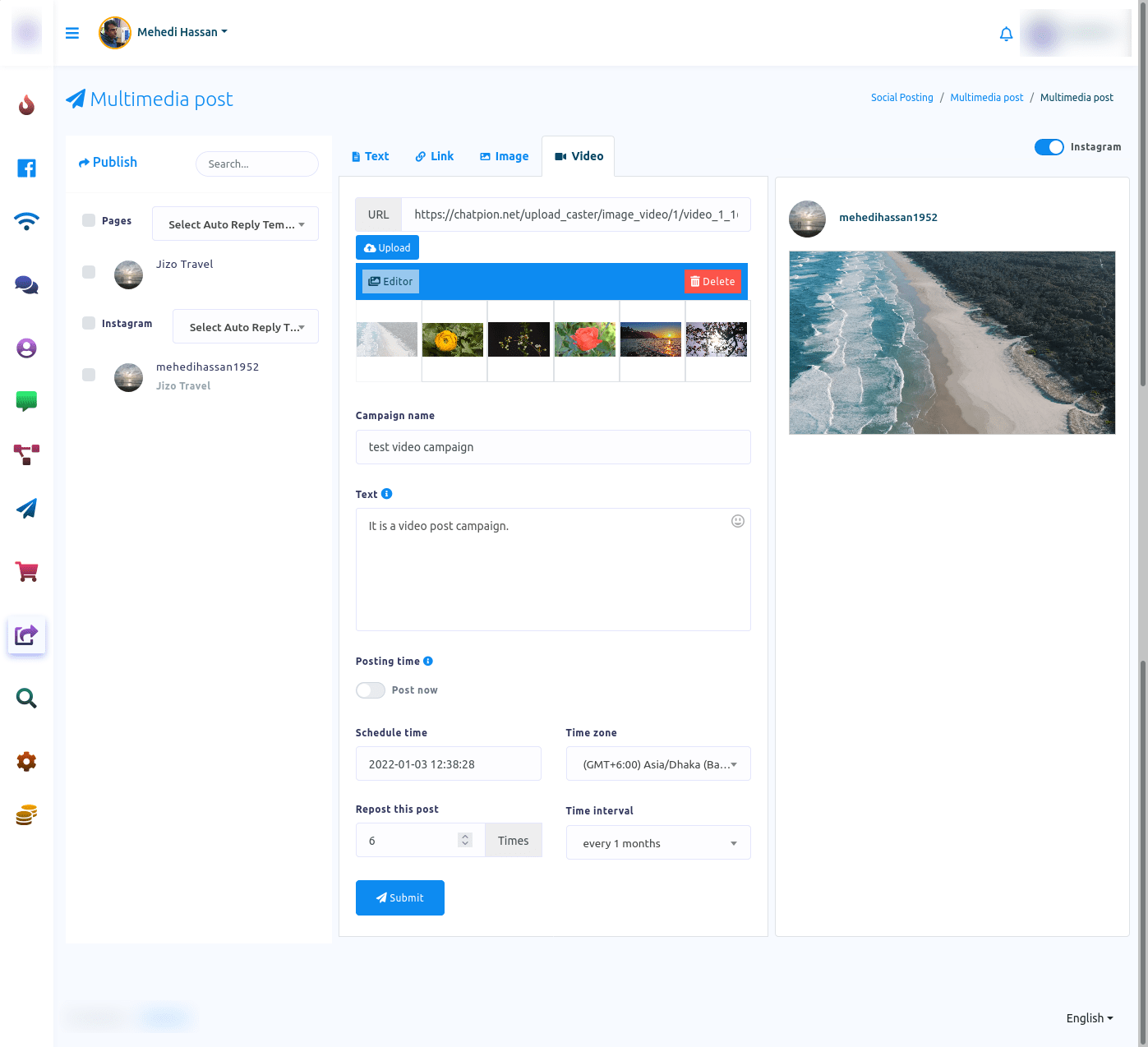
Postagem de chamada para ação
Vamos ver como criar uma campanha para postagem de Call To Action. Agora clique no post Cta e uma página chamada Cta poster aparecerá com um botão chamado Create new post. Clique no botão create new post e uma página chamada add cta post aparecerá com alguns campos. Para criar uma campanha para o cta post, você deve preencher esses campos.
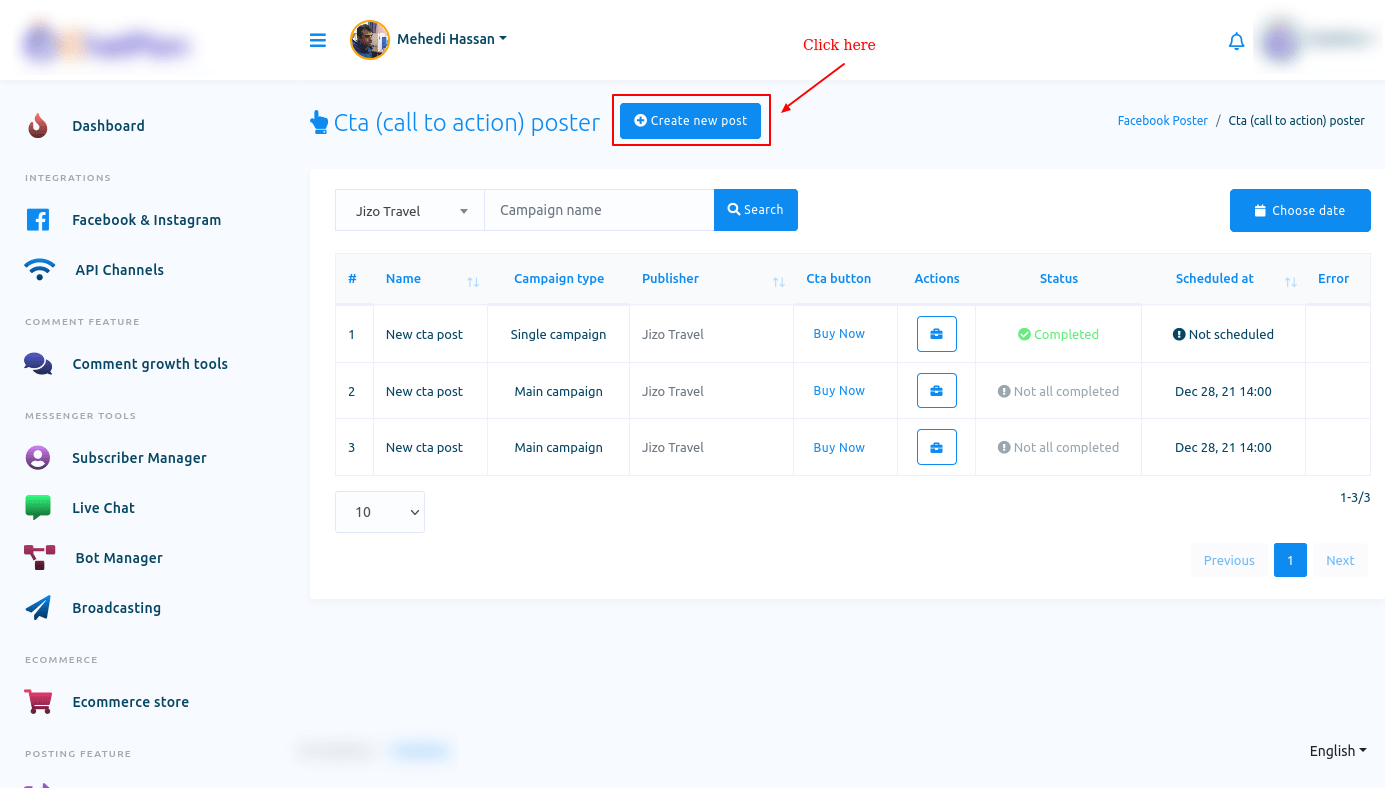
Primeiro, dê um nome de campanha no campo Nome da campanha. Em seguida, escreva sua mensagem no campo de mensagem. Esta mensagem suporta spintax. No campo link passado, passe um link para onde o usuário será redirecionado. Então você tem que selecionar um botão do tipo de botão cta. Clique no campo de tipo de botão cta e o menu suspenso de diferentes tipos de botão aparecerá. No menu suspenso, selecione um tipo de botão.
Bem, o campo de link de ação do botão cta será preenchido automaticamente com o link que você colou no campo de link de colagem. No campo Páginas para postar, selecione uma página na qual você deseja postar. Claro, você pode selecionar várias páginas.
Você também pode selecionar um modelo no campo de modelo de resposta automática. Clique no campo e um menu suspenso de diferentes modelos predefinidos aparecerá. Se não houver um modelo predefinido, você deve primeiro criar um modelo.
O botão Postar agora está ativado por padrão. Ao desativar o botão postar agora, você pode agendar a postagem. Desligue o botão e alguns campos aparecerão. E como antes você precisa preencher esses campos para agendar a postagem de call to action.
Agora clique no botão criar campanha, uma mensagem de sucesso aparecerá. Ou seja, a campanha foi criada.
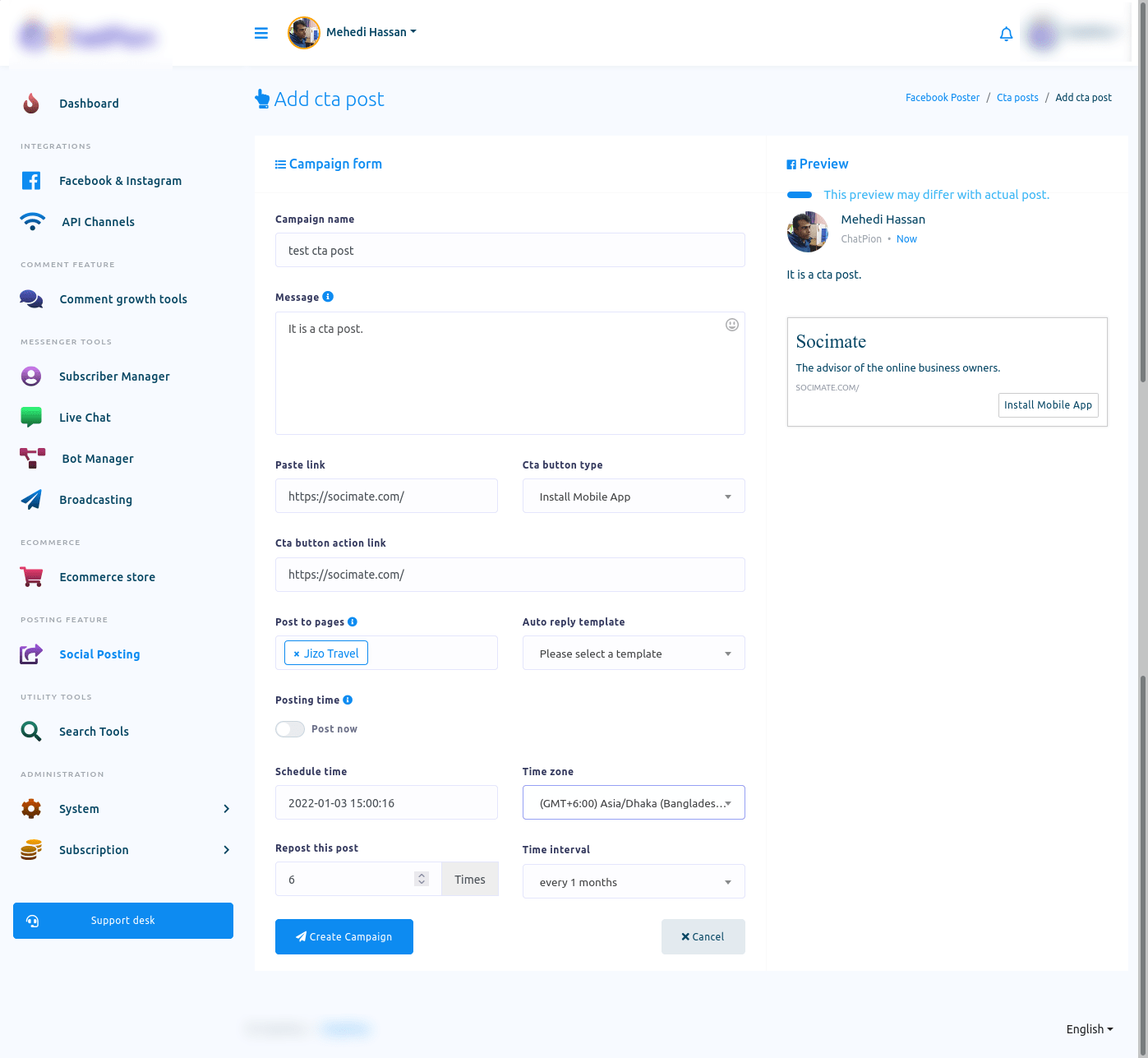
Carrossel/postagem de vídeo
Para criar uma postagem de carrossel/vídeo, clique na opção Carrossel/postagem de vídeo e uma página chamada pôster de carrossel/slider aparecerá com um botão chamado Criar nova postagem.
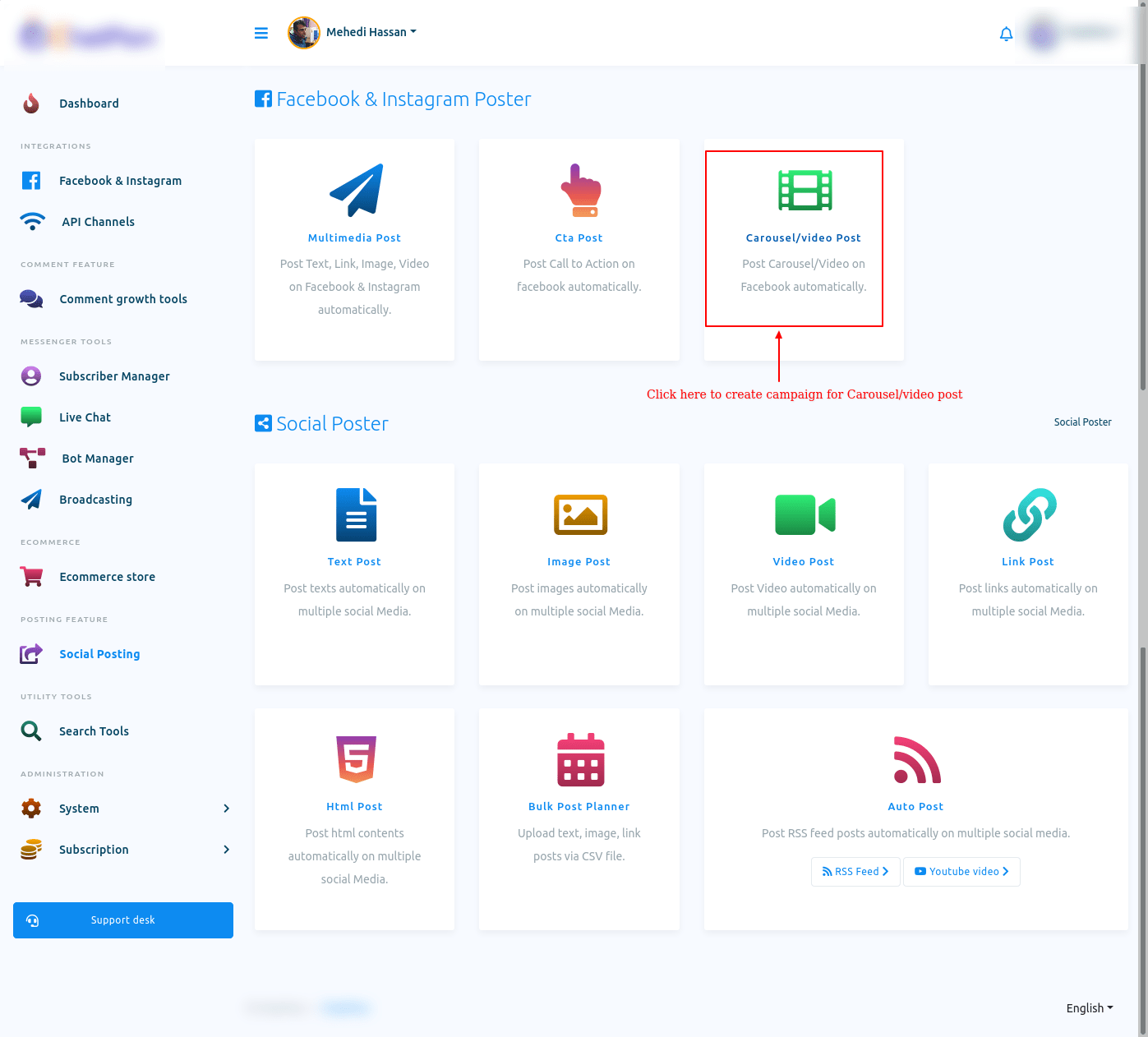
Clique no botão criar nova postagem e, instantaneamente, uma página chamada pôster de vídeo/carrossel aparecerá com alguns campos.
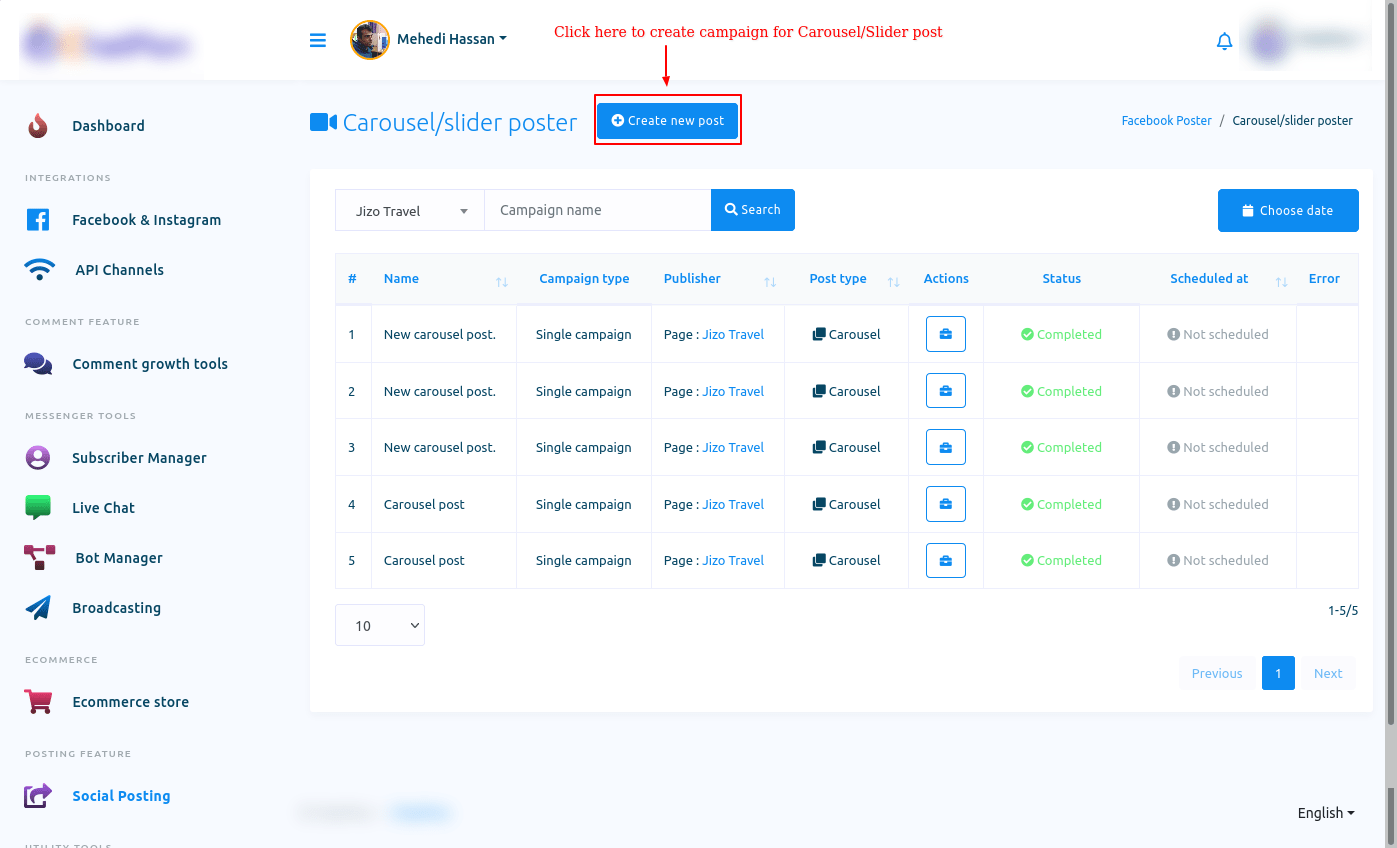
Para criar uma campanha para postagem em carrossel, selecione a opção carrossel. Depois disso, dê um nome de campanha no campo de nome de campanha. Em seguida, selecione uma página das páginas para postar no campo. No campo de link do controle deslizante, forneça um link que aparecerá na última parte do controle deslizante. No campo de mensagem, escreva uma mensagem.
Então você verá a opção de conteúdo do controle deslizante com alguns campos. Dê um título no campo de título. Em seguida, cole um link no campo de link de ação. Dê uma descrição no campo chamado descrição. Em seguida, carregue uma imagem. Depois de carregar uma imagem, o link local da imagem aparecerá no campo de link da imagem.
Para criar uma postagem de carrossel, você precisa adicionar pelo menos dois conteúdos de controle deslizante. Bem, para adicionar outro conteúdo deslizante, clique no botão adicionar mais conteúdo. E instantaneamente, outra opção de conteúdo deslizante aparecerá. E como antes você tem que preencher o mesmo tipo de campo.
Depois disso, se você quiser agendar a postagem, basta desligar o botão postar agora e algum campo aparecerá. Agora como antes, você tem que preencher o campo.
Agora clique no botão criar campanha e você verá uma mensagem de sucesso. Ou seja, a campanha foi criada.
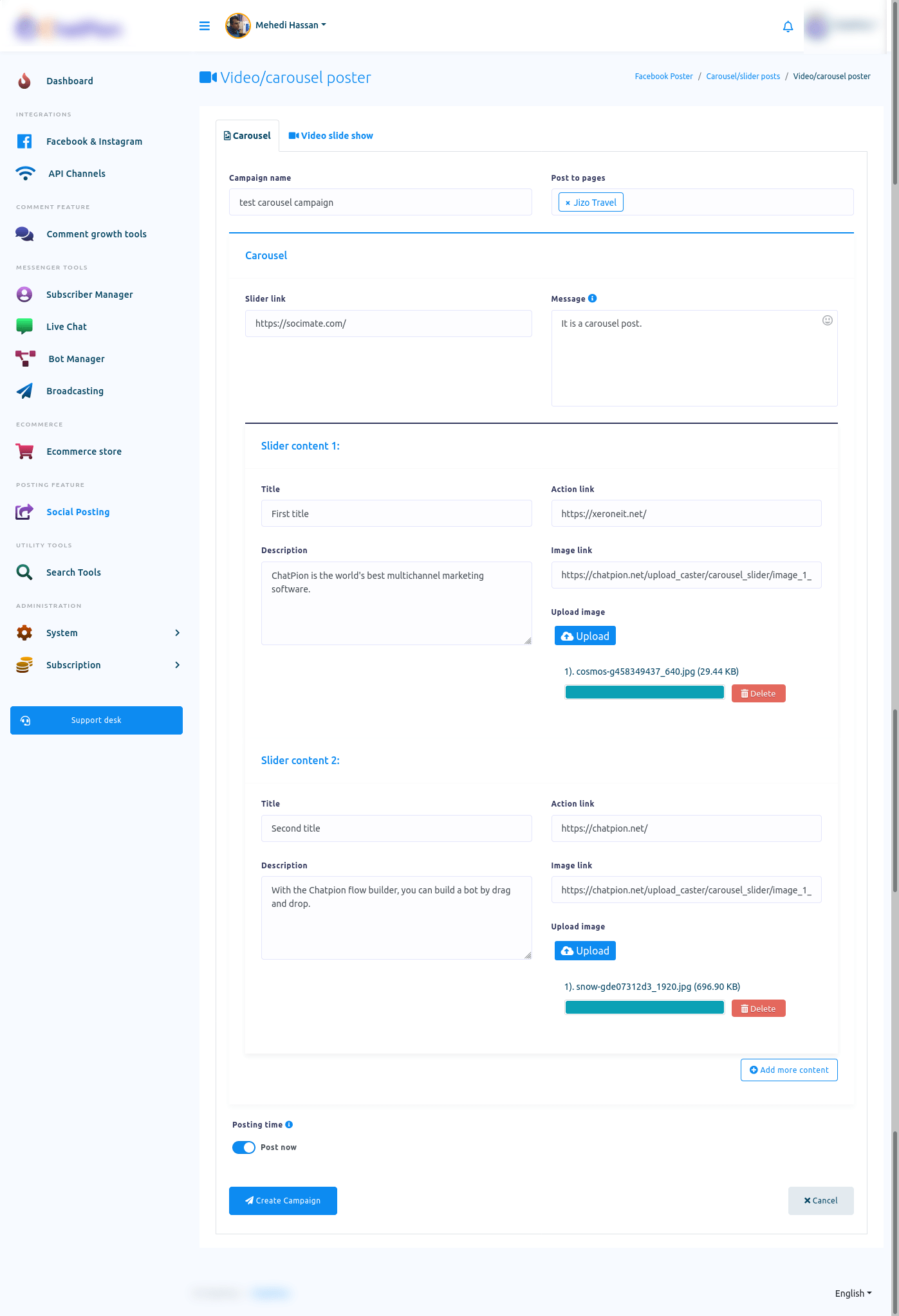
Apresentação de slides de vídeo
Para criar uma campanha para apresentação de slides de vídeo, selecione a opção de apresentação de slides de vídeo.
Então você tem que dar um nome de campanha no campo de nome de campanha. Depois disso, selecione uma página nos campos de postagem para páginas. Claro, você pode selecionar várias páginas do Facebook.
Em seguida, vem a seção de slides de vídeo.
No campo de mensagem da seção, escreva uma mensagem de texto. No campo de duração da imagem, selecione uma duração de imagem em segundos em um menu suspenso.
No campo de duração da transição, selecione uma duração de transição em segundos em um menu suspenso.
Em seguida, na seção de conteúdo da imagem, você deve enviar uma imagem clicando no botão de upload.
Para fazer uma campanha de apresentação de slides de vídeo, você deve fornecer pelo menos três imagens e informações correspondentes.
Você pode fornecer mais imagens clicando no botão Adicionar mais imagem.
Bem, forneça pelo menos três imagens e clique no botão criar campanha.

Pôster Social
Agora venha para a Seção de Pôster Social. Com o Social Poster, você pode criar uma campanha para postar em diferentes mídias sociais como Facebook, Twitter, Linkedin, Reddit, WordPress e Medium. Ou seja, uma campanha publicará e agendará postagens em diferentes mídias sociais.
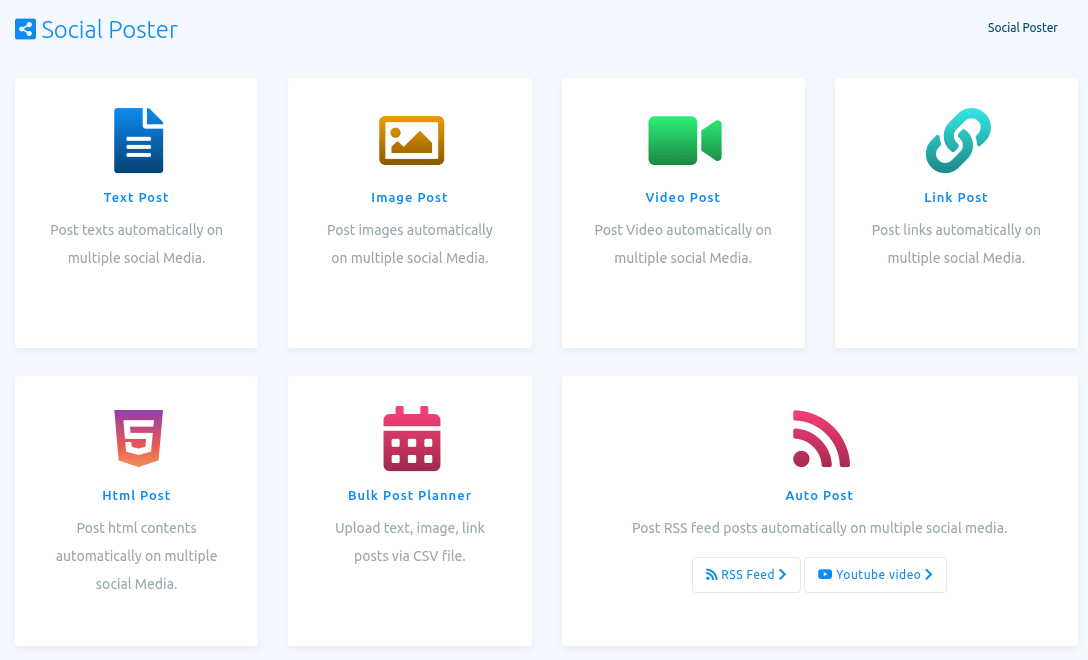
Postagem de texto de pôster social
Para criar uma postagem de texto para diferentes mídias sociais, clique na opção Publicação de texto da seção Cartaz social. Instantaneamente, uma página chamada Post de texto com o botão Criar novo post aparecerá.
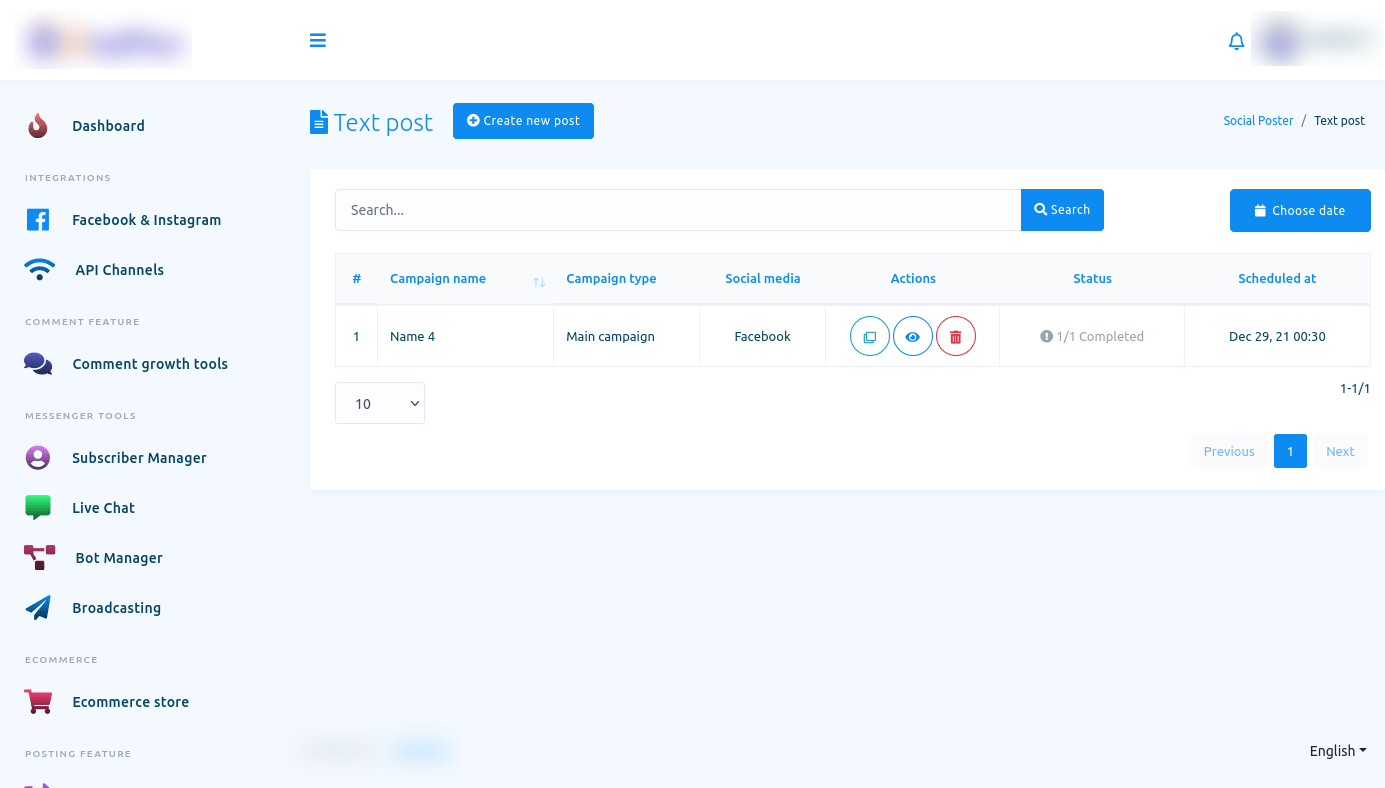
Agora clique em Criar nova postagem e uma página chamada criar postagem aparecerá com alguns campos. Para criar uma postagem de texto, você deve preencher esses campos.
Escreva um nome da campanha no campo de nome da campanha. Em seguida, dê um título para o reddit e a mídia no campo Title(reddit, medium). Em seguida, escreva uma mensagem de texto no campo Mensagem.
Para adiar a postagem, desative o botão postar agora e preencha os campos relacionados ao horário agendado.
Em seguida, você deve selecionar uma conta do Facebook e as páginas da conta em que deseja postar. Claro, você pode selecionar várias páginas do Facebook. Depois disso, você deve selecionar a mídia social em que deseja postar.
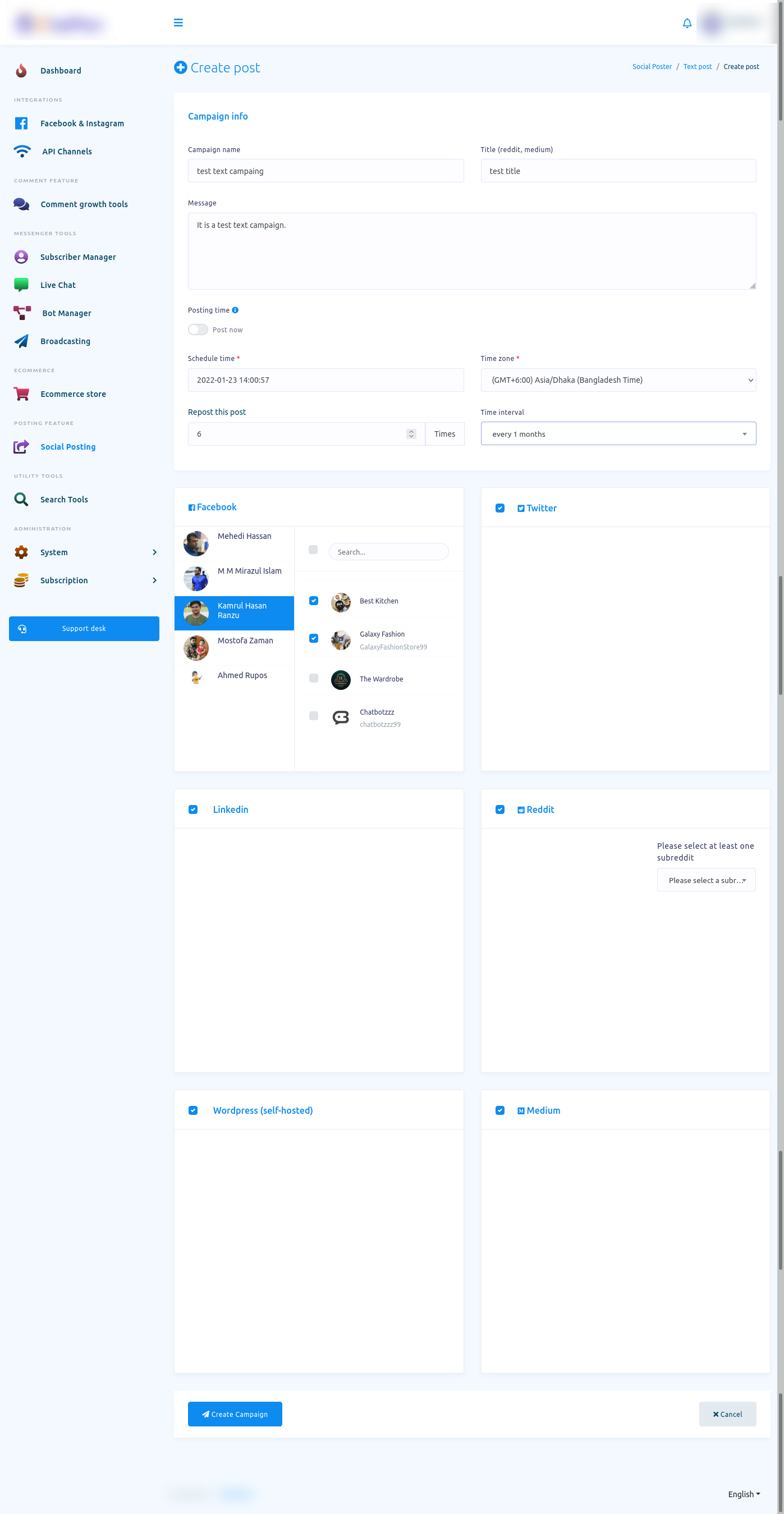
Postagem de imagem de pôster social
Para criar uma postagem de imagem para diferentes mídias sociais, clique na opção Publicação de imagem da seção Cartaz social. Instantaneamente, uma página chamada Image post com o botão Create new post aparecerá.
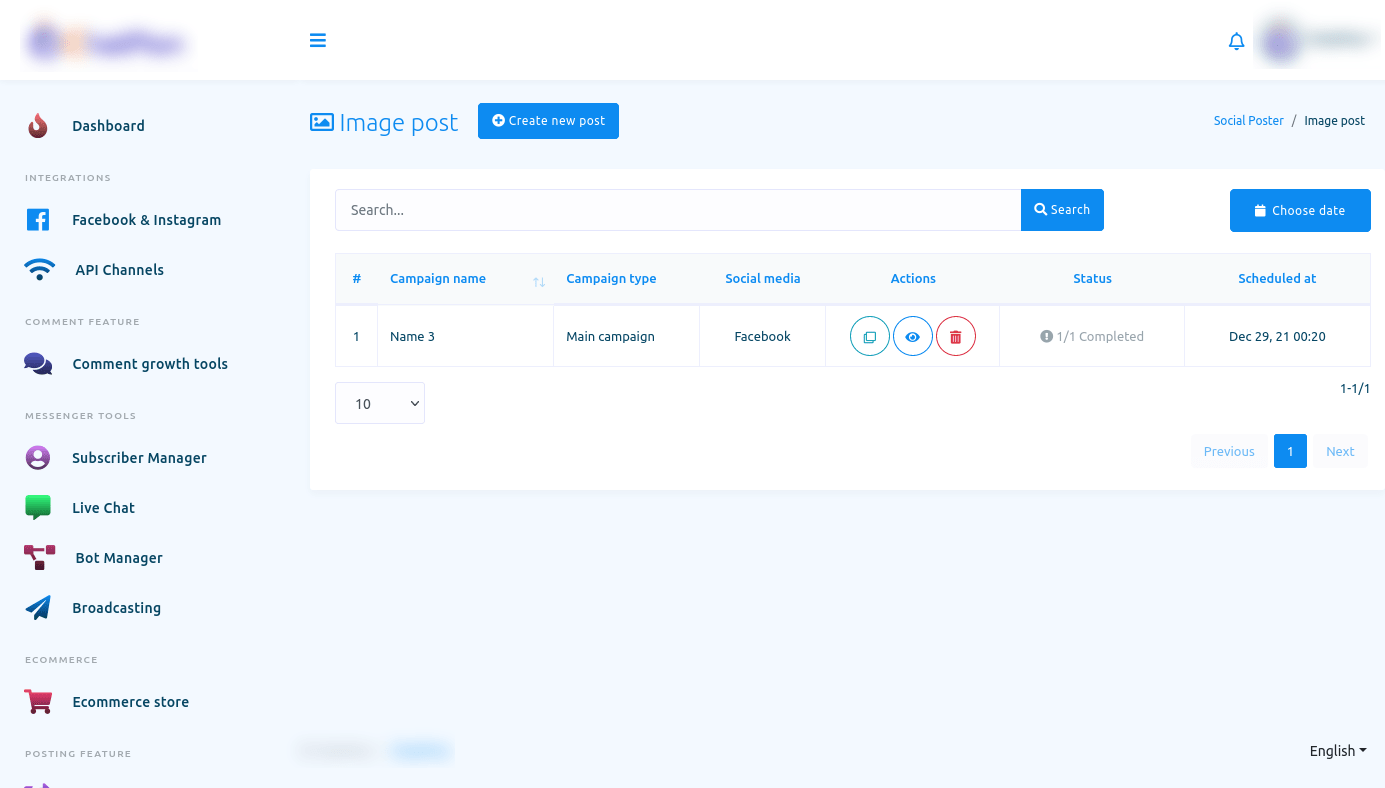
Agora clique em Criar nova postagem e uma página chamada criar postagem aparecerá com alguns campos. Para criar uma postagem de texto, você deve preencher esses campos.
Escreva o nome da campanha no campo de nome da campanha. Em seguida, escreva uma mensagem para o Facebook e Twitter no campo Message(Facebook, Twitter).
Em seguida, dê um título para o Blogger, WordPress, Medium no campo Title(Blogger, WordPress, Medium).
Depois disso, você deve fazer o upload de uma imagem clicando no botão de upload.
Então você tem que escrever uma mensagem de texto no campo Rich Content (Blogger, WordPress, Medium).
Para agendar a postagem, desative o botão postar agora e preencha os campos relacionados ao horário agendado. Caso contrário, mantenha o botão ligado.
Em seguida, você deve selecionar uma conta do Facebook e as páginas da conta em que deseja postar. Claro, você pode selecionar várias páginas do Facebook.
Depois disso, você deve selecionar a mídia social em que deseja postar.
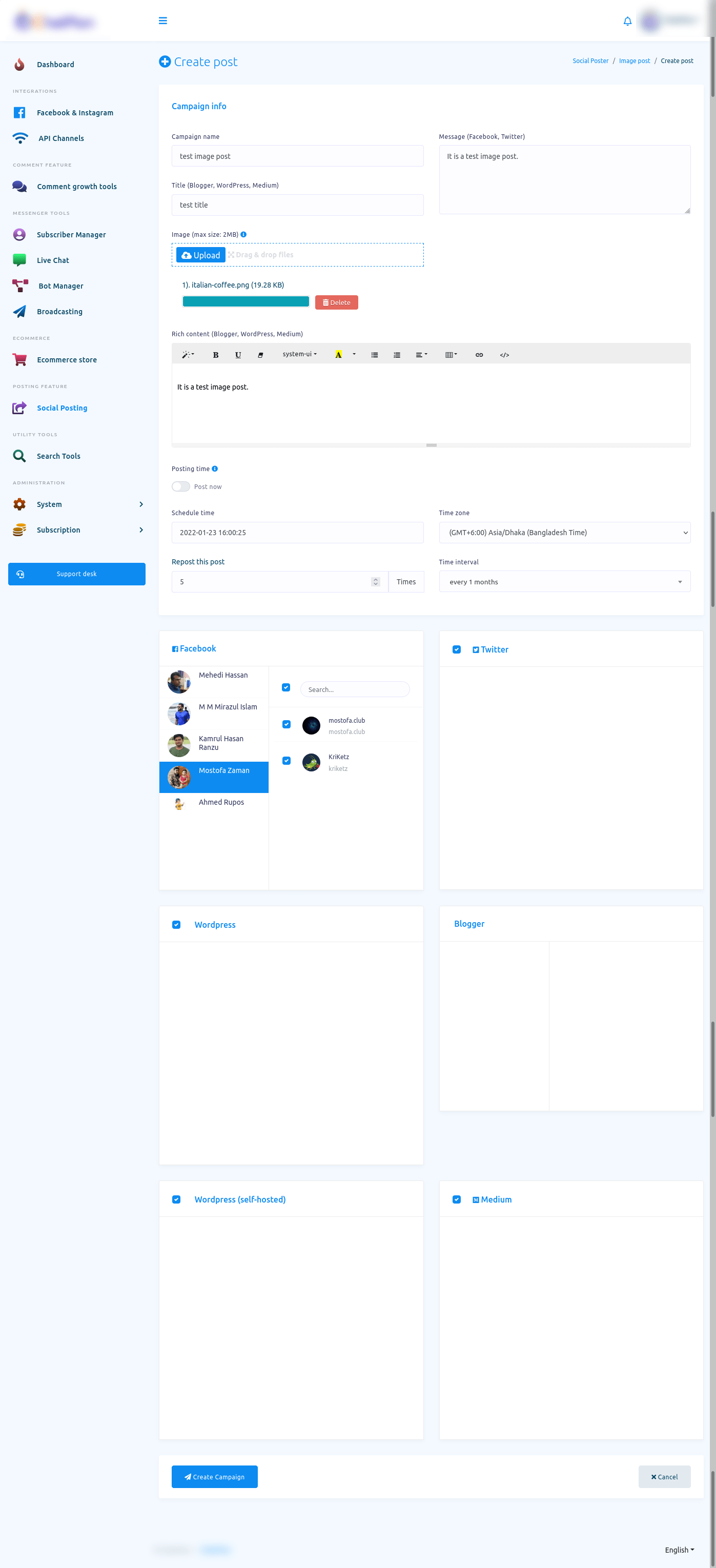
Postagem de vídeo de pôster social
Criar uma postagem de vídeo para diferentes mídias sociais é o mesmo que criar uma postagem de imagem. Você só precisa enviar um vídeo e uma miniatura de vídeo em vez de enviar uma imagem.
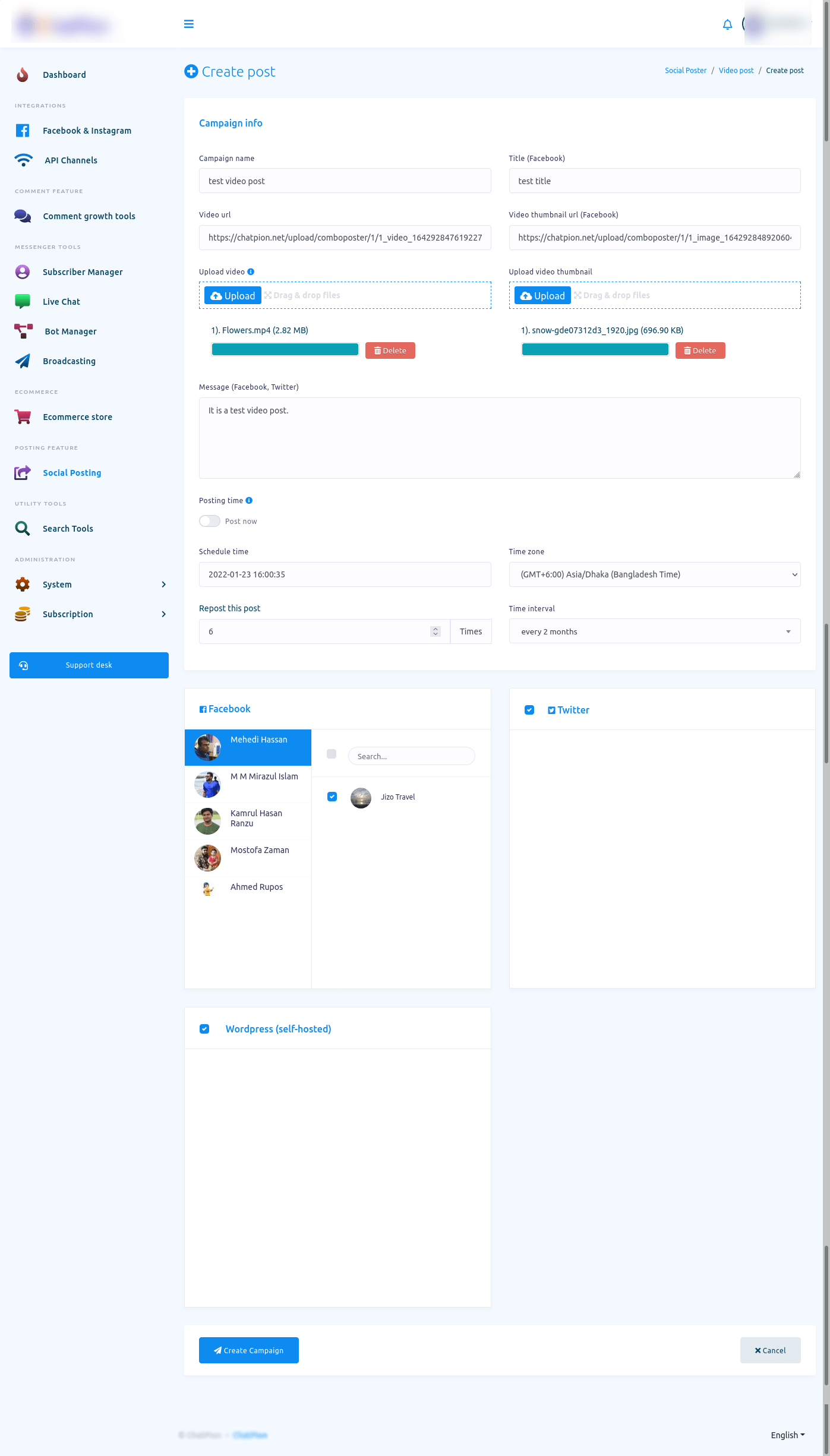
Postagem de link de pôster social
Criar uma postagem de Link para diferentes mídias sociais é o mesmo que criar uma postagem de imagem ou texto. Você só precisa fazer upload de uma imagem em miniatura clicando no botão de upload e colar um link no campo Link.
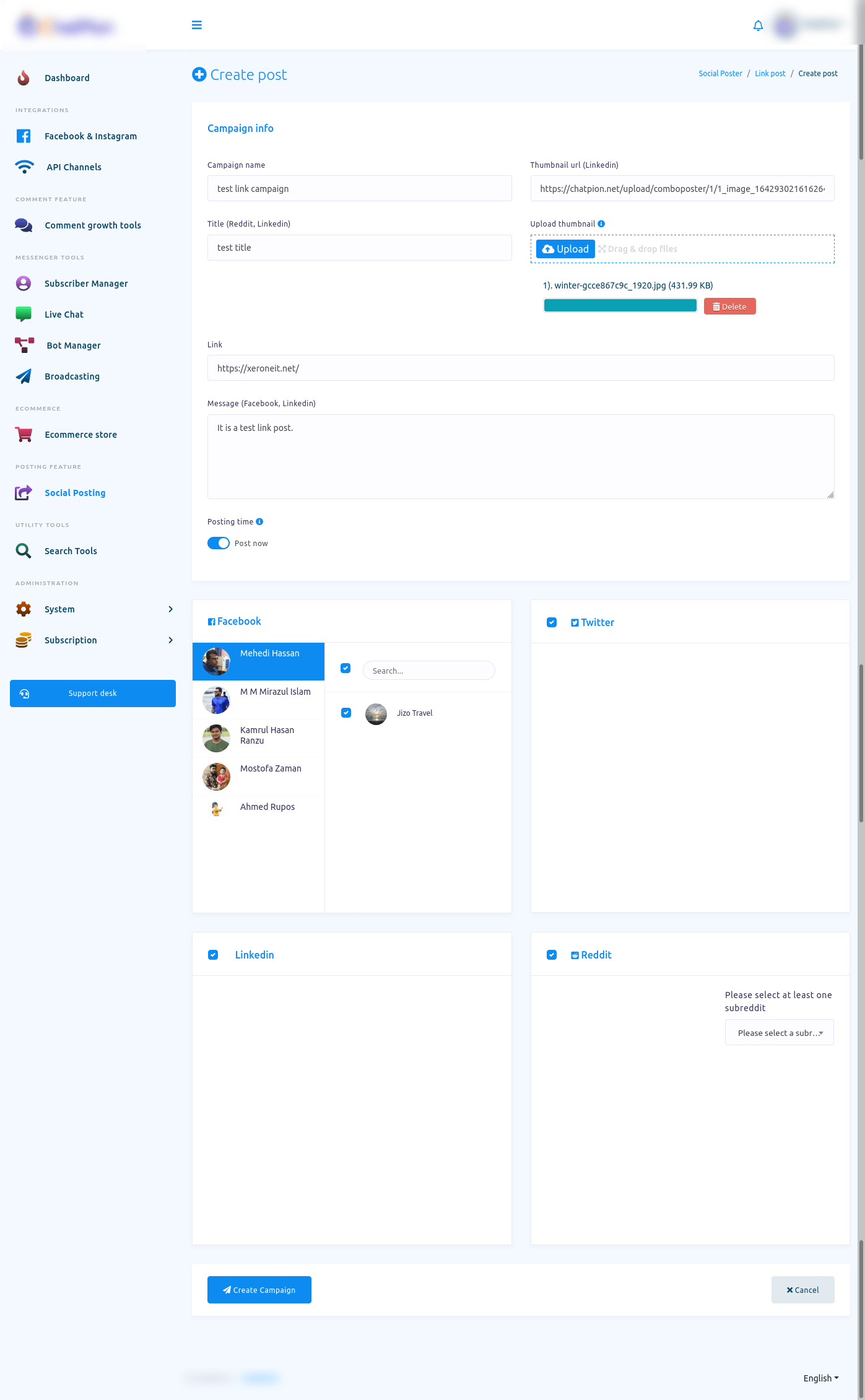
Postagem HTML
Criar uma postagem HTML para diferentes mídias sociais é o mesmo que criar uma postagem de texto. Na postagem HTML, haverá o campo Rich content em vez do campo Message. No campo Rich content, você pode fornecer HTML selecionando a tag HTML no campo Rich content.
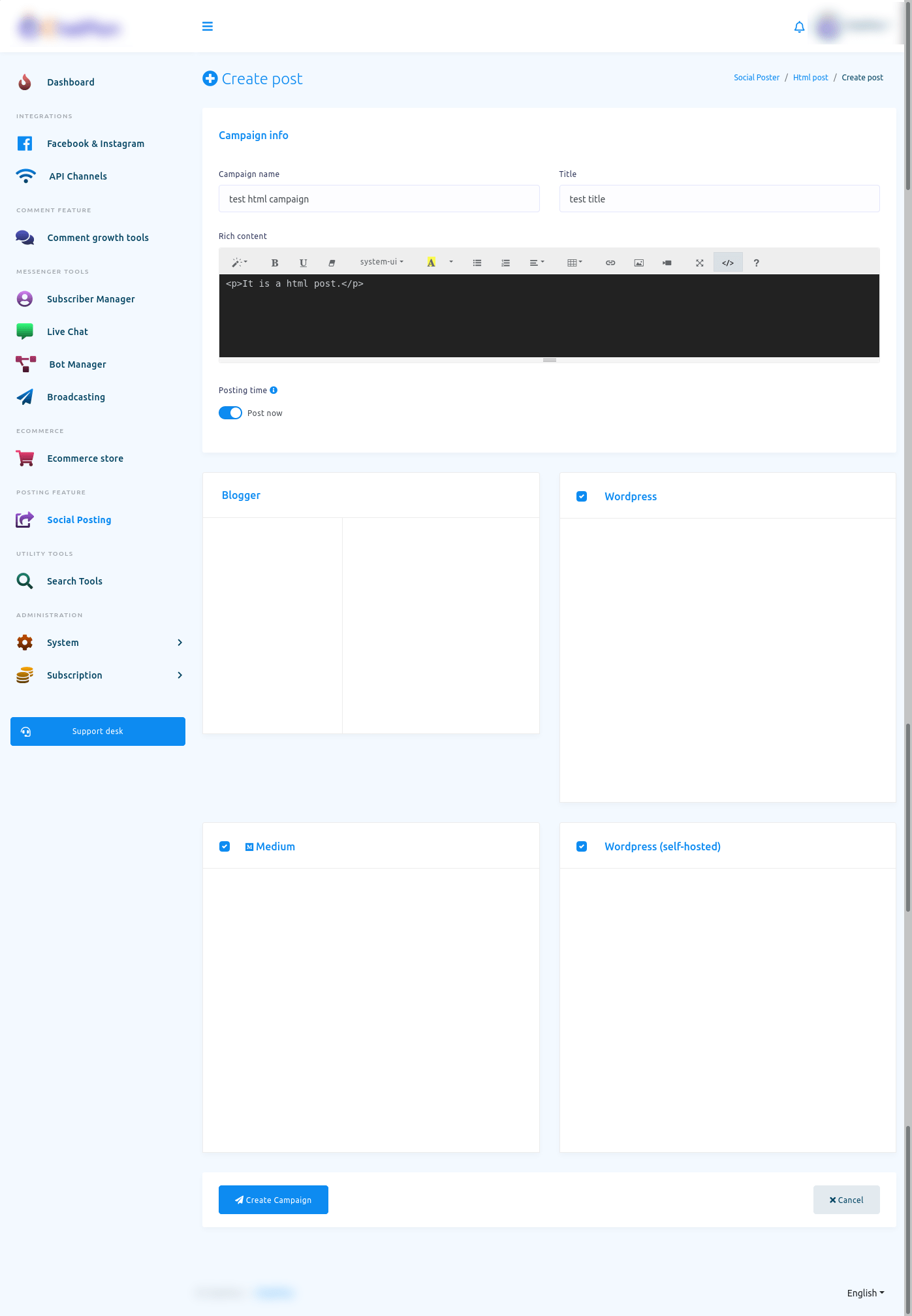
Planejador de postagem em massa
Com o 'Bulk Post Planner', você pode criar milhares de campanhas para postar em diferentes mídias sociais, incluindo o Facebook, carregando um único arquivo CSV.
Para criar muitas campanhas com o planejador de postagem em massa, clique na opção Planejador de postagem em massa.
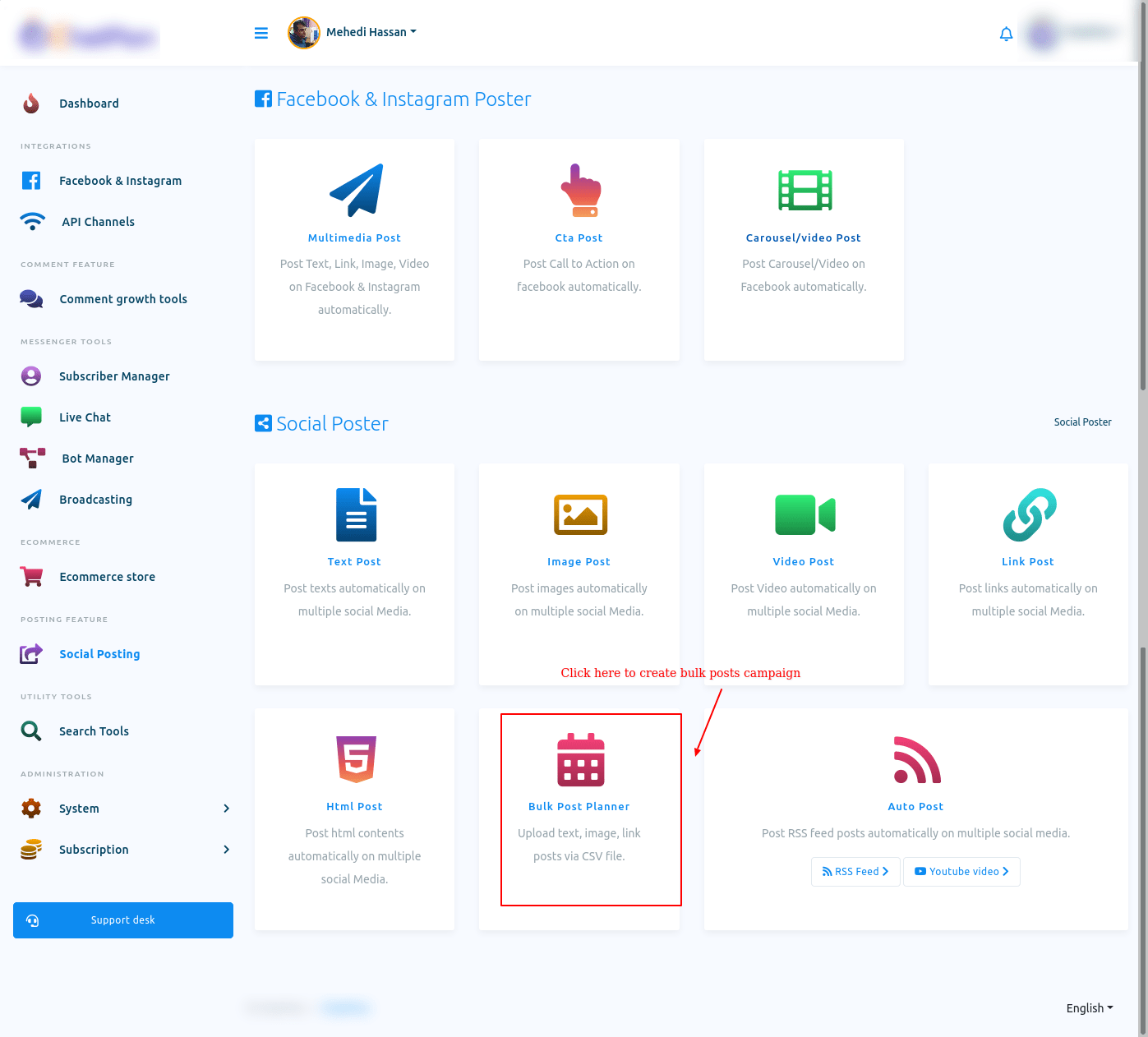
E instantaneamente, uma página chamada post planner aparecerá. No início da página, você verá as instruções sobre como criar muitas campanhas em diferentes mídias sociais fazendo o upload de um único arquivo CSV.
Leia atentamente as instruções antes de criar campanhas com o planejador de postagem em massa.
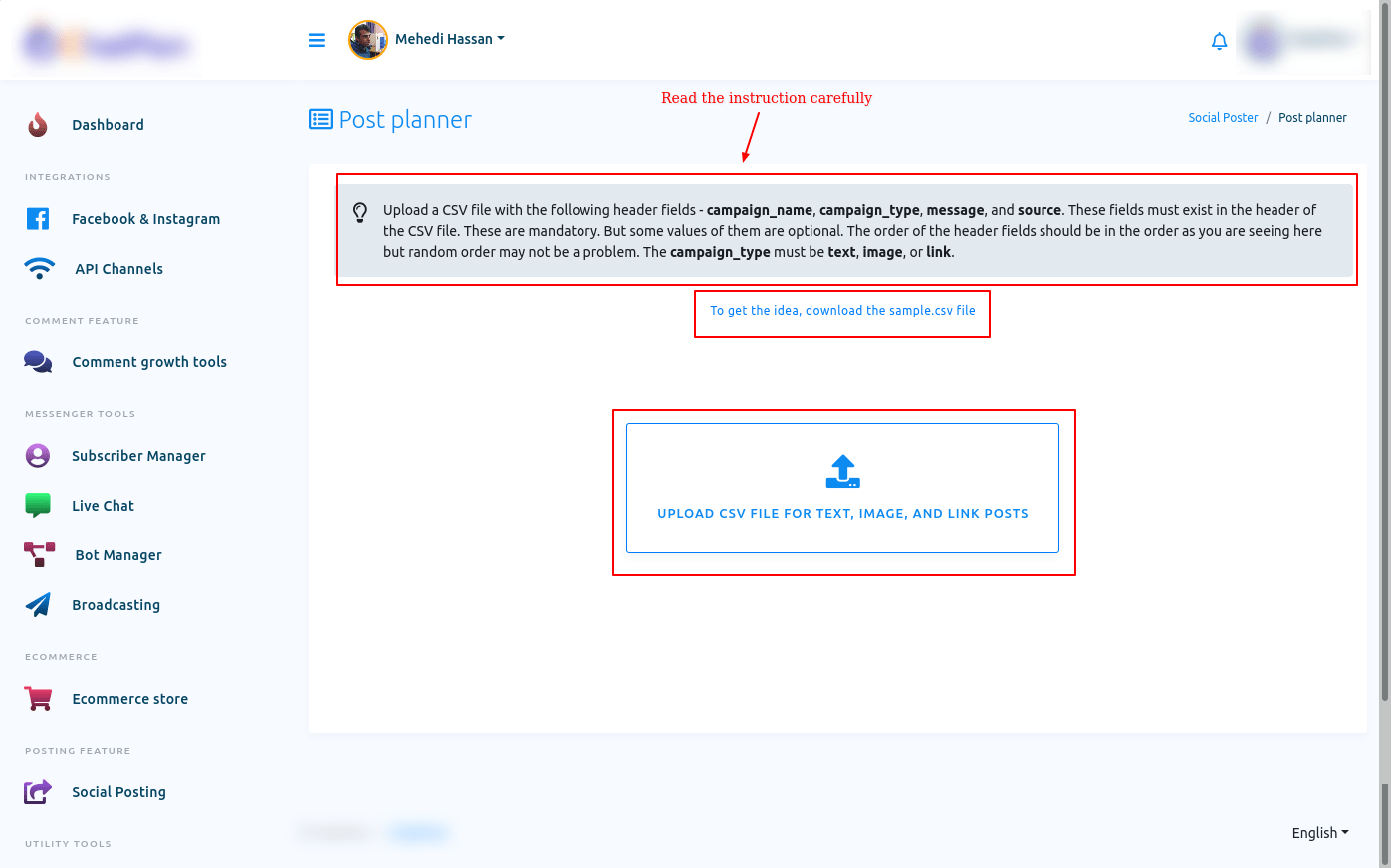
Você também pode baixar o arquivo CSV de amostra para ter uma ideia de como organizar o arquivo csv. Com o planejador de postagem em massa, você só pode criar campanhas para postagem de texto, imagem e link.
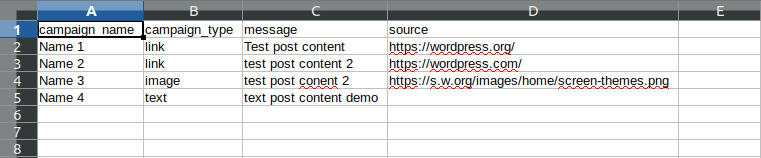
Para fazer upload do arquivo csv, clique no botão de upload e faça o upload do arquivo csv.
No arquivo CSV, você só precisa fornecer o nome da campanha, o tipo de campanha, a mensagem e a fonte do link e da postagem da imagem. Depois de fornecer essas informações em um arquivo CSV, você deve fazer o upload do arquivo.
Para carregar o arquivo CSV, clique no botão de upload e carregue o arquivo CSV. Depois de fazer o upload do arquivo CSV, a página do planejador de postagens aparecerá com os dois botões chamados manual e automático.
Manual
O botão Manual é selecionado por padrão. Quando o botão manual for selecionado, você verá a lista de campanhas com o nome da campanha, tipo de campanha, origem e ação.
Na opção de ações, você verá o campo de data e hora. E você tem que fornecer a data e hora. Na hora e data, o post será publicado.
Assim que você clicar no campo de data e hora, aparecerá um calendário com a data e hora. No calendário, selecione uma data e hora. Nas configurações manuais, cada postagem será publicada na data e hora específicas que você selecionou para a postagem. Nas configurações manuais, cada post será postado apenas uma vez.
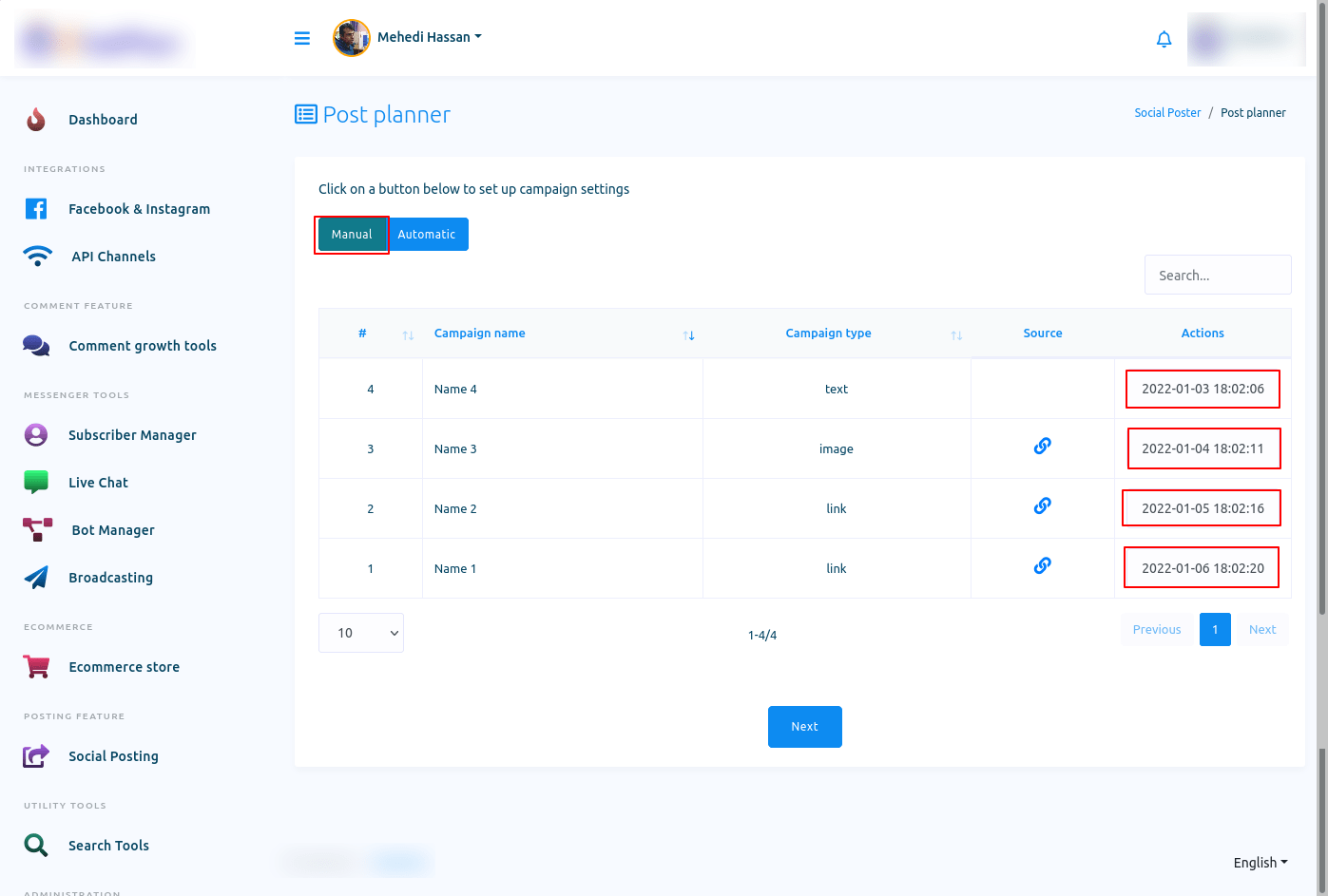
Automático
Nas configurações automáticas, todas as postagens serão agendadas para serem publicadas. Ao selecionar a opção autonômica, alguns campos aparecerão. Você tem que preencher os campos para agendar todas as postagens nas campanhas.
No campo data e hora do início da postagem, você deve selecionar uma data. A partir da data, os posts da campanha começarão a ser publicados. Depois disso, você verá um campo chamado post entre duas vezes. No campo, você deve definir dois horários e o post será publicado entre os horários.
Nos campos pós-intervalo, você deve selecionar um tempo de 1 minuto a 6 meses. Agora clique no campo e o menu suspenso de diferentes horários aparecerá. No menu suspenso, selecione um tempo para o pós-intervalo.
No campo chamado repost, você deve informar um número que muitas vezes o post será republicado.
No campo não postar em dias, você pode selecionar um dia em que as postagens das postagens da campanha não serão publicadas.
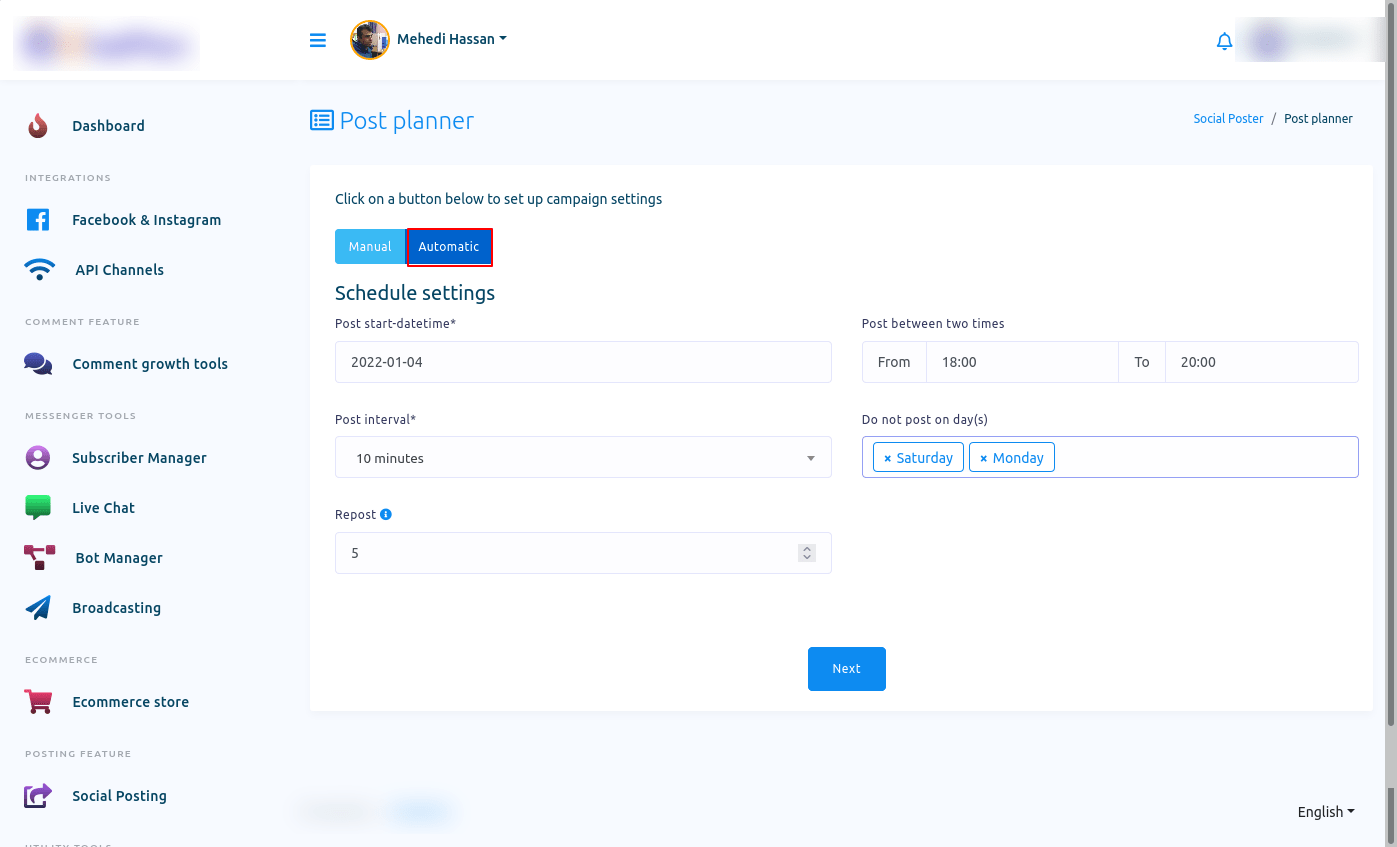
Depois disso, clique no botão próximo e um formulário modal aparecerá com alguns campos. Agora você tem que preencher os campos.
Selecione seu fuso horário nos campos de fuso horário de postagem. Em seguida, poste no campo de páginas do Facebook selecione as páginas do Facebook onde você deseja publicar a postagem. Você pode selecionar várias páginas do Facebook.
Em seguida, na postagem nas contas do Twitter, selecione suas contas do Twitter – você pode selecionar várias contas do Twitter. Da mesma forma, selecione Linkedin, Reddit e subreddit.
Em seguida, clique no botão criar campanha. E você verá uma mensagem de sucesso. Ou seja, sua campanha foi configurada.